Содержание
App Store: WhatsApp Business
Снимки экрана (iPhone)
Описание
Удобный инструмент для общения компаний со своими клиентами. — WhatsApp Business от Facebook
Приложение WhatsApp Business позволяет вашей компании быть представленной в WhatsApp, более эффективно общаться с клиентами, а также помогает вашему бизнесу расти.
Если у вас есть личный номер телефона и номер телефона компании, вы можете установить оба приложения, WhatsApp Business и WhatsApp Messenger, на одно и то же устройство и зарегистрировать их под разными номерами.
В дополнение к обычным функциям WhatsApp Messenger, WhatsApp Business предлагает следующее:
• ПРОФИЛЬ КОМПАНИИ: Создайте профиль компании, чтобы помочь клиентам найти важную информацию: ваш веб-сайт, местоположение или контактную информацию.
• ИНСТРУМЕНТЫ ДЛЯ ОБЩЕНИЯ С КЛИЕНТАМИ: Будьте более активны в общении с клиентами с помощью сообщений «Нет на месте», которые отсылаются автоматически в то время, когда вы не можете ответить.
• ПОДДЕРЖКА ГОРОДСКИХ/СТАЦИОНАРНЫХ НОМЕРОВ: WhatsApp Business работает и на городских (стационарных) номерах телефона, и ваши клиенты смогут написать вам на этот номер. При регистрации номера выберите опцию «Позвонить мне», чтобы получить код подтверждения с помощью звонка.
• ПОЛЬЗУЙТЕСЬ WHATSAPP MESSENGER И WHATSAPP BUSINESS ОДНОВРЕМЕННО: Вы можете использовать WhatsApp Business и WhatsApp Messenger на одном телефоне, но каждое приложение должно быть привязано к своему собственному уникальному номеру телефона.
• WHATSAPP WEB: Вы можете более эффективно отвечать своим клиентам прямо из браузера вашего компьютера.
Приложение WhatsApp Business было создано на основе приложения WhatsApp Messenger, поэтому оно поддерживает все функции, к которым вы привыкли: возможность отправлять мультимедиа, бесплатные звонки\*, бесплатные международные сообщения\*, групповой чат, оффлайн-сообщения и многое другое.
*За передачу данных может взиматься дополнительная плата. Обратитесь к своему мобильному оператору за более подробной информацией. *
*
———————————————————————————————
Мы всегда рады вашим отзывам! Если у вас есть вопросы, предложения или проблемы, напишите нам на электронный адрес smb-iphone@support.whatsapp.com
Версия 22.19.78
Исправлены ошибки.
Оценки и отзывы
Оценок: 75,9 тыс.
Смена номера.
Здравствуйте уважаемые разработчики программы воц.бизнес!!!
Хочу обратить ваше внимание на то, что программа не даёт возможности смены номера не удаляя существующей учетной записи. Невозможно!!!
Просто это ужасно неудобно потому как удалятся все письма, фото и контакты.😞
Пожалуйста, очень вас просим обратить на это внимание. Благодарю за понимание!!!
Проблема с нажатием.
После обновления появилась проблема.
При нажатии на чат нажимается на строчку ниже, и так любой чат на экране, т.е. это не может быть проблема с экраном.Экран оригинал, телефон новый.
Повторюсь проблема возникла после обновления.
Нет поддержки сразу на нескольких устройствах
Уважаемые разработчики .
Бизнес час подразумевает обработку текста, заявок и т.д. ГРУППОЙ операторов . Группой, а не одним .
Один оператор , не справится с потоком заявок! Ему надо как то переправлять данный поток сообщений другим сотрудникам .Настройте приём сообщений несколькими сотрудниками иначе нет никакой разницы с обычным приложением
Разработчик WhatsApp Inc. указал, что в соответствии с политикой конфиденциальности приложения данные могут обрабатываться так, как описано ниже. Подробные сведения доступны в политике конфиденциальности разработчика.
указал, что в соответствии с политикой конфиденциальности приложения данные могут обрабатываться так, как описано ниже. Подробные сведения доступны в политике конфиденциальности разработчика.
Связанные
с пользователем данные
Может вестись сбор следующих данных, которые связаны с личностью пользователя:
Покупки
Финансовая информация
Геопозиция
Контактные данные
Контакты
Пользовательский контент
Идентификаторы
Данные об использовании
Диагностика
Конфиденциальные данные могут использоваться по-разному в зависимости от вашего возраста, задействованных функций или других факторов. Подробнее
Подробнее
Информация
- Провайдер
- WhatsApp Inc.
- Размер
- 153,7 МБ
- Категория
Бизнес
- Возраст
- 12+
Малое/умеренное количество тем, предназначенных только для взрослых
Малое/умеренное количество тем, вызывающих ужас или страх
Малое/умеренное количество сквернословия или грубого юмора
Малое/умеренное количество медицинской или лечебной тематики - Геопозиция
- Это приложение может использовать данные о Вашей геопозиции, даже если оно закрыто. Возможно сокращение времени работы аккумулятора устройства.
- Copyright
- © 2022 WhatsApp Inc.
- Цена
- Бесплатно
Сайт разработчика
Поддержка приложения
Политика конфиденциальности
Поддерживается
Другие приложения этого разработчика
Вам может понравиться
WhatsApp Messenger (22.
 17.77) — iOS
17.77) — iOS
WhatsApp – это кросс-платформенное приложение, которое поддерживается на iPhone и всех остальных платформах. Приложение использует push-уведомления, чтобы вы могли моментально получать сообщения от своих друзей, коллег и родственников. Переходите с SMS на WhatsApp и обменивайтесь текстовыми и голосовыми сообщениями, фотографиями и видеороликами с другими пользователями WhatsApp. Все функции уже включены в стоимость приложения.
*********************************
ПОЧЕМУ WHATSAPP?
********************************** БЕЗ СКРЫТЫХ РАСХОДОВ: После того как вы и ваши друзья установите приложение, вы сможете общаться без ограничений. Отправляйте миллионы сообщений своим друзьям ежедневно абсолютно бесплатно! Для работы WhatsApp требуется подключение к Интернету (3G/EDGE или Wi-Fi).
* МЕДИАФАЙЛЫ: Отправляйте друзьям и знакомым видеоролики, фотографии и голосовые заметки.

* ГРУППОВОЙ ЧАТ: Наслаждайтесь общением со своими друзьями в групповом чате. Добавляйте или удаляйте участников групп, меняйте темы групп и устанавливайте иконки групп.
* ПЕРСОНАЛЬНОЕ: Установите фото профиля, которое будет видно всем вашим контактам.
* БЕЗ МЕЖДУНАРОДНЫХ СБОРОВ: Точно так же, как вы не платите за отправку международных e-mail, вам не придется платить за отправку сообщений в WhatsApp за рубеж. Общайтесь с друзьями, которые уже установили WhatsApp на свои телефоны, по всему миру и не переплачивайте за международные SMS.
* БЕЗ ПИН-КОДОВ И ЛОГИНОВ: Зачем запоминать еще один логин и пароль? WhatsApp использует ваш телефонный номер точно так же, как и SMS, и прекрасно интегрируется с вашей существующей адресной книгой.
* БЕЗ ВХОДА/ВЫХОДА: Вы больше не будете случайно «вылетать», используя компьютер или другое устройство. С push-уведомлениями приложение WhatsApp ВСЕГДА ВКЛЮЧЕНО и ВСЕГДА ПОДКЛЮЧЕНО.
* НЕ НУЖНО ДОБАВЛЯТЬ В ДРУЗЬЯ: Ваша адресная книга используется для автоматического нахождения контактов.
 Ваши контакты, уже имеющие WhatsApp, будут автоматически отображаться в списке Избранное.
Ваши контакты, уже имеющие WhatsApp, будут автоматически отображаться в списке Избранное.* OFFLINE-СООБЩЕНИЯ: Даже если вы пропустите push-уведомления или выключите свой iPhone, WhatsApp будет хранить ваши сообщения до тех пор, пока не доставит их вам при следующем запуске программы.
* И МНОГОЕ ДРУГОЕ: Отправка местоположений, обмен контактами, персональные обои, выбор звуков уведомлений, альбомный режим, время отправленных/полученных сообщений, отправка истории чатов по e-mail, рассылка сообщений и медиафайлов нескольким контактам одновременно и многое другое!
Что нового:
- • Теперь вы можете безопасно переносить истории чатов с Android на iPhone. Загрузите приложение Move to iOS на свой смартфон Android и следуйте инструкциям на экране.
• Расширены возможности реакций на сообщения, в том числе реагирование любым смайлом, а также внесены дополнительные улучшения и исправления.
• Максимальное количество участников в группе увеличено до 512.
• Максимальный объём отправляемых файлов увеличен до 2 ГБ. Приложение для
- iPhone
Категория
- Социальные сети
Релиз | обновлено
- 25.08.2022
Версия
- 22.17.77
Размер
- 60 МБ
Русский язык
- Присутствует
Разработчик
- WhatsApp Inc.
Совместимость
- iOS 12.
 0 или более поздняя версия.
0 или более поздняя версия. App Store
- Файл .ipa
Скачать
Скачать
Скачать
100% из 6 голосов
- Posted
- Обновлено: 26.08.22
- Info
- Просмотров: 6922
Как очистить Ватсап на Айфоне — полное руководство
Как бы мы не агитировали своих читателей перейти из Ватсап в Телеграм, иногда это просто невозможно. Родительские чаты, сообщения по работе — так или иначе иметь аккаунт в WhatsApp необходимо каждому. И вот беда: даже если вы пользуетесь приложением пару раз в месяц, мессенджер точно будет занимать несколько гигабайт хранилища вашего смартфона, проверено на себе.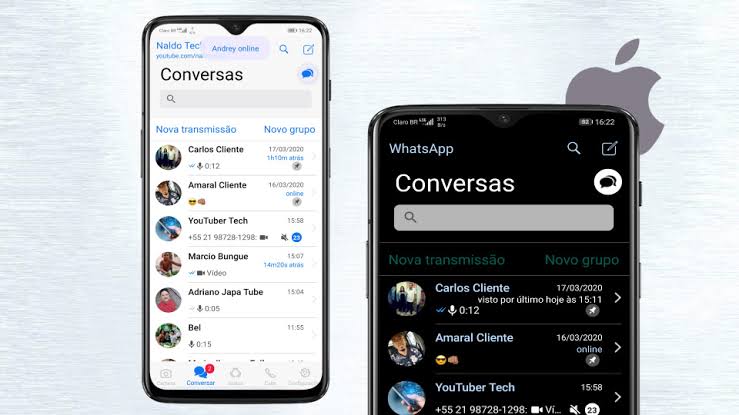 Это происходит из-за того, что приложение сохраняет все медиафайлы в память устройства, а отключить такую функцию просто невозможно. Чтобы Ватсап не занимал много места, его надо периодически чистить, чем мы сегодня с вами и займемся.
Это происходит из-за того, что приложение сохраняет все медиафайлы в память устройства, а отключить такую функцию просто невозможно. Чтобы Ватсап не занимал много места, его надо периодически чистить, чем мы сегодня с вами и займемся.
Рассказываем, что делать если Ватсап много весит.
ПОДПИСЫВАЙТЕСЬ НА НАС В ЯНДЕКС.ДЗЕН! ТАМ ВЫ НАЙДЕТЕ МНОГО ПОЛЕЗНОЙ И ИНТЕРЕСНОЙ ИНФОРМАЦИИ, КОТОРОЙ НЕТ НА НАШЕМ САЙТЕ!
Содержание
- 1 Ватсап занимает много места. Что делать
- 2 Как удалить медиафайлы в Ватсапе
- 3 Почистить WhatsApp на iPhone
- 4 Как удалить чат в Ватсапе
- 5 Как очистить все чаты в WhatsApp
- 6 Если удалить Ватсап
- 7 Удалить учетную запись WhatsApp
Ватсап занимает много места. Что делать
Понятно, что больше всего места в памяти смартфона занимают медиафайлы — фотографии, видео и GIF-файлы. Поэтому первым делом попробуем очистить Ватсап именно от них. Сделать это можно разными способами, главным из которых является очистка альбома WhatsApp в приложении Фото.
Чтобы удалить фото и видео из Ватсапа, следуйте инструкции:
- Откройте приложение «Фото» на вашем iPhone.
- Далее перейдите во вкладку «Альбомы» в нижней части экрана.
- Нажмите кнопку «Все» и выберите альбом «WhatsApp».
- Отметьте все фото и нажмите на значок корзины.
- Затем в меню нажмите красную кнопку «Удалить».
Медиафайлы WhatsApp можно удалить в приложении Фото.
Само собой, перед удалением всех фотографий из Ватсапа, надо просмотреть, нет ли в альбоме WhatsApp важных фото. Ну, а если вдруг случайно что-то удалите, можете зайти в «Корзину» и восстановить фотографии. Учтите, что они хранятся там всего 30 дней.
Как удалить медиафайлы в Ватсапе
Второй способ очистить медиафайлы в Ватсапе — удалить фото, видео и другие файлы внутри конкретного чата. Этот способ гораздо безопаснее, ибо вы всегда знаете в каком чате хранятся сканы документов и прочие важные файлы, а в каком мемчики из интернета.
Чтобы удалить фото и видео в чате Ватсап, выполните эти шаги:
- Откройте Ватсап на своем Айфоне.
- Далее откройте чат, в котором хотите удалить фото и видео.
- Нажмите на его профиль в верхней части экрана.
- Затем откройте раздел «Медиа, ссылки и документы».
- Нажмите на кнопку Выбрать в верхнем углу, укажите все файлы, которые надо удалить.
Удалить медиа в Ватсапе можно в каждом отдельном чате.
Еще один плюс такого способа — предварительный просмотр всех файлов. Пока вы пролистываете фото и видео внутри чата, можно бегло просмотреть, нет ли здесь важных документов.
Почистить WhatsApp на iPhone
Если же вы уверены, что внутри чата в Ватсап нет ничего важного, можно удалить все медиафайлы внутри одной беседы буквально в пару тапов по экрану. Сделать это можно прямо в настройках WhatsApp на смартфоне:
- Откройте WhatsApp на вашем iPhone.
- Далее откройте раздел Настройки в нижней части дисплея.

- Затем перейдите в раздел Данные и хранилище, Управление хранилищем
- Выберите нужный чат и удалите ненужные данные.
Хранилище в WhatsApp устроено очень удобно: можно сразу удалить большие файлы или почистить каждый чат отдельно.
Этот способ хорош тем, что в разделе Данные и хранилище указано, сколько места занимает тот или иной чат. Можно выбрать те чаты, которые занимают много места и очистить только их. Плюс, Ватсап дает подсказки. Например, в отдельную колонку выведены файлы, которые занимают больше 5 МБ и те, которые вы пересылаете чаще всего. Это удобно!
Как удалить чат в Ватсапе
Следующий способ хорош тем, что позволяет быстро удалить любой чат в Ватсапе. Он предельно простой и пригодится на каждый день. Уверен, что многие знали о нем и без меня.
Чтобы удалить чат в WhatsApp, следуйте инструкции ниже:
- Откройте WhatsApp на своем iPhone.
- Далее в нижней части экрана нажмите «Чаты».

- Выберите нужный вам чат, смахните справа-налево.
- Нажмите «Еще», затем тапните Удалить чат и подтвердите действие.
Не забывайте про самый простой способ удаления чата в Ватсапе.
Я часто пользуюсь именно им, поскольку заходить в Настройки и чистить Ватсап там не очень-то удобно. А здесь все проще простого: смахнул, нажал нужную кнопку и не паришься.
Как очистить все чаты в WhatsApp
Также Ватсап позволяет очистить все чаты сразу. Такой способ достаточно радикальный. Перед тем как приступить к инструкции обязательно убедитесь в том, что в чатах не осталось никакой ценной информации, а еще лучше создайте резервную копию, чтобы потом все можно было восстановить.
Чтобы удалить все чаты в Ватсапе, вам необходимо:
- Откройте WhatsApp на своем iPhone.
- Далее в нижней части экрана нажмите Настройки.
- Затем перейдите в раздел «Чаты», нажмите Очистить все чаты.
- Подтвердите действие, введя свой номер телефона и нажав Очистить все чаты.

Также в Настройках WhatsApp можно удалить все чаты, но делать я этого не рекомендую.
С другой стороны, этот способ весьма удобен, поскольку все медиафайлы сразу удалятся из всех чатов. Приложение будет занимать гораздо меньше памяти, это факт. Вот только стоит ли так рубить с плеча и удалять все сразу? Решать только вам.
Если удалить Ватсап
Еще одним популярным у многих пользователем способом очистки WhatsApp является просто удаление приложение с памяти iPhone. Сделать это проще простого. Достаточно лишь перейти на домашний экран смартфона, удержать иконку приложения и нажать на «минус». Другое дело, что часто после удаления программы возникает много вопросов. Что произойдет после удаления WhatsApp? Вот что:
- Собеседники все еще смогут отправлять вам сообщения.
- Все фото, видео, GIF-файлы, PDF-документы удалятся с вашего iPhone, но сохранятся у собеседников.
- Все переписки и медиафайлы сохранятся в резервной копии (сделать ее надо вручную перейдя в Настройки — Чаты — Резервная копия).

- Если удалить Ватсап, ваши сообщения у собеседников останутся нетронутыми.
- Если удалить Ватсап, группы, в которых вы состоите, сохранятся.
❗️ПОДПИСКА НА ТЕЛЕГРАМ-КАНАЛ СУНДУК АЛИБАБЫ ПОЗВОЛИТ ТЕБЕ ПОКУПАТЬ ТОЛЬКО ЛУЧШИЕ ТОВАРЫ НА АЛИЭКСПРЕСС.
Удалить учетную запись WhatsApp
Ну и, конечно, самый радикальный шаг — удалить учетную запись. Делать это стоит только в крайнем случае, поскольку восстановить аккаунт WhatsApp после удаления учетной записи уже не получится.
Вот список изменений WhatsApp, которые произойдут после удаления аккаунта:
- Вы не сможете восстановить доступ к своему аккаунту никогда.
- Фото профиля будут удалены.
- Вы будете исключены из всех групп WhatsApp.
- Все сообщения и медиафайлы будут удалены как с вашего iPhone, так и из резервной копии iCloud.
Чтобы удалить учетную запись в WhatsApp, следуйте инструкции:
- Откройте Ватсап на своем Айфоне.

- Далее перейдите в раздел Настройки в нижней части дисплея.
- Перейдите в раздел Учетная запись, Удалить учетную запись.
- Подтвердите действие, введя свой номер телефона и нажав Очистить все чаты.
Удаление учетной записи WhatsApp — крайняя мера.
7 товаров c АлиЭкспресс, которые точно пригодятся этим летом.
А вы чистите свой WhatsApp? Насколько часто прибегаете к такой процедуре? Дайте обратную связь в комментариях под постом или в нашем чате в Телеграм.
Обзоры приложений для iOS и MacСмартфоны AppleСоветы по работе с Apple
Как установить Whatsapp для iPad или iPhone: обновление и настройка приложения
Мы должны помнить, что эти приложения не являются официальными, но они безопасны. Большинство людей делают это, заходя на веб-страницу WhatsApp, которую мы можем использовать в нашем браузере, поэтому у нас всегда должен быть рядом мобильный телефон, чтобы поддерживать связь.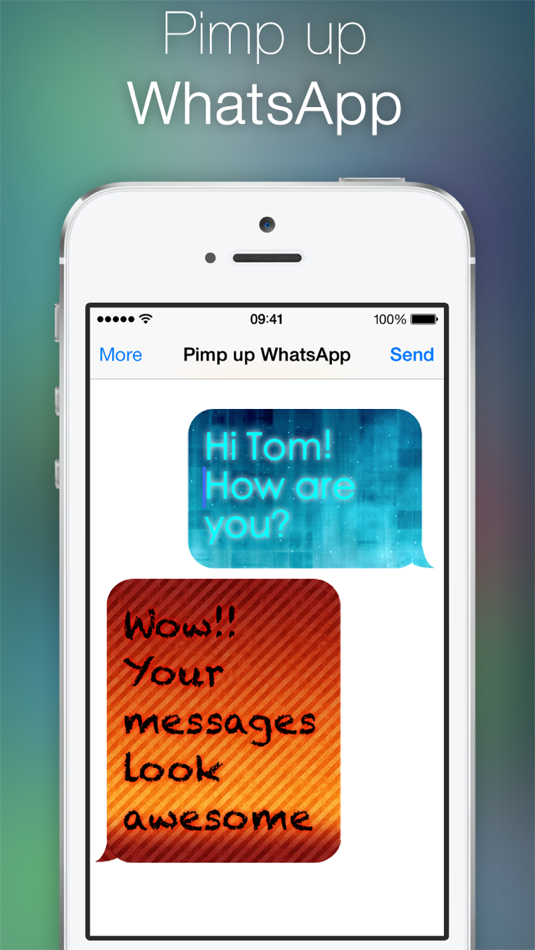
Contents [show]
- Вы хотите использовать WhatsApp на iPad? Это лучшие приложения. Обмен сообщениями для WhatsApp
- MultiTab для WhatsApp, идеально, если у вас есть несколько учетных записей
- PadChat для WhatsApp Messenger
Как установить Ватсап на айфон
Устанавливать Ватсап на айфоне можно, если версия операционной системы iOS 7 и выше. Это получится сделать на iPhone 4, 4 s, 5, 5c, 5s и устройствах с iOS 8, 9, 10 и 11 – это iPhone 6, 6s, 6 plus, 6s, 7 и так далее.
Ватсап на айпад
Чтобы установить WhatsApp на iPhone 4 и прочие модели, следует воспользоваться такой пошаговой инструкцией:
- Войти в приложение «App Store». Для этого пользователь должен иметь идентификационную учетную запись Apple ID. Получить ее можно, используя iTunes или облачное хранилище iCloud.
- В строке поиска необходимо написать «WhatsApp». Появится несколько приложений, из которых необходимо выбрать то, что помечено значком «Massenger».
 Есть и другие ресурсы с похожим названием, например, «Run WhatsApp on tablet», «Whatsapp messenger app store», но они не имеют отношения к передаче сообщений и прочих медиа-данных.
Есть и другие ресурсы с похожим названием, например, «Run WhatsApp on tablet», «Whatsapp messenger app store», но они не имеют отношения к передаче сообщений и прочих медиа-данных. - Загрузить приложение. В верхней части экрана должна появиться запись о скачивании, на которой можно отследить прогресс – сколько осталось до завершения. Обычно время загрузки составляет не больше минуты, но всё зависит от скорости интернета.
- Открыть скачанный файл, запустить процесс установки. Устанавливаться программа будет недолго – также около минуты. По завершении появится ярлык на рабочем столе и уведомление о завершении процесса.
- Запустить приложение. Откроется стартовая страница, где пользователю будет предложено изучить и подписать пользовательское соглашение. Для продолжения необходимо нажать «Принять и продолжить».
- Заполнить пользовательскую анкету: ввести номер телефона в федеральном формате. Для регистрации обязательно наличие симки, поскольку аккаунт создается именно на абонентский номер.

- На введенный номер придет код подтверждения операции. Это мероприятие системы безопасности, призванное защитить пользователя от мошенников. Полученные цифры нужно будет ввести в открывшееся в приложении окно.
На данном этапе установка завершена, WhatsApp готов к работе.
Ватсап на айфоне
Важно! Вацап не может установиться на китайский айфон (копия оригинала), поскольку он не поддерживает фирменные приложения от Apple, в частности AppStore. Единственный выход из ситуации – скачать файл WhatsApp на компьютер и переместить его на карту памяти устройства.
Экспорт чата через E-Mail
- Откройте WhatsApp и выберите диалог, который вы хотите отправить по электронной почте.
- Нажмите в верхней части экрана на имя контакта и выберите пункт «Экспорт чата».
- Отправьте файл через электронную почту.
Тем не менее этот способ нельзя считать полноценным переносом. Текст чата сохраняется в формате «.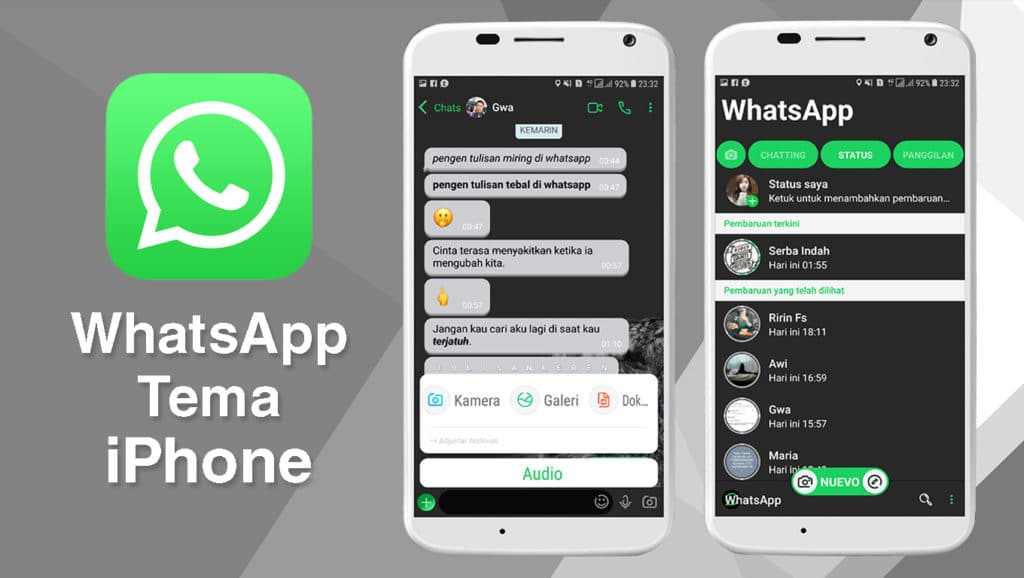 txt» и не «переезжает» в приложение на новом устройстве.
txt» и не «переезжает» в приложение на новом устройстве.
Можно ли установить Ватсап на айпад
WhatsApp для Apple Watch — установка мессенджера
Изначально мессенджер был разработан исключительно для смартфонов. У него не было версий для планшета или персонального компьютера, как и нет версии Ватсап для айпада. Поэтому установить Ватсап на айпад, используя скачивание из App Store не удастся.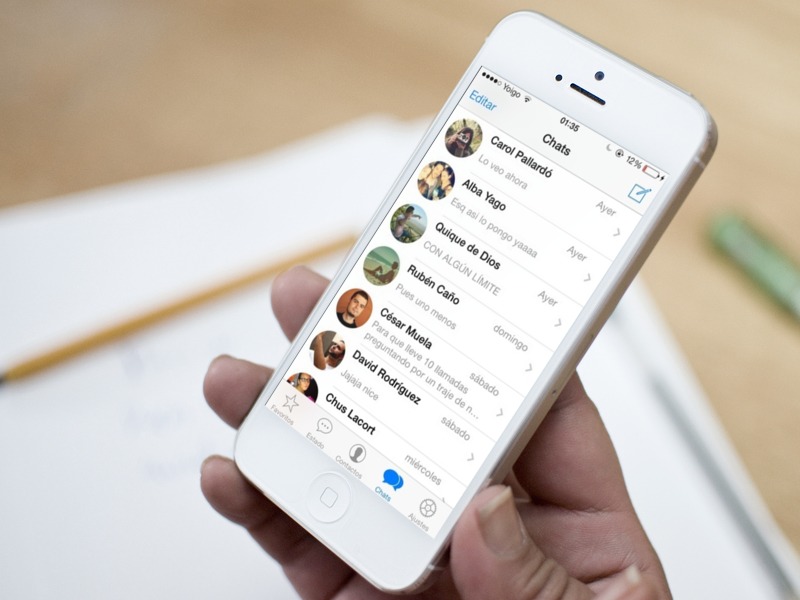 Но существуют другие способы.
Но существуют другие способы.
Открытый Ватсап на айпаде
Доступность WhatsApp и других мессенджеров для iPad
Причины, по которым WhatsApp для iPad все еще разрабатывается и до сих пор находится в стадии ранней бета-версии, неизвестны, сроки появления его финального релиза в AppStore – равно как и версии WhatsApp Business, пока неизвестны.
Гибридная рабочая среда вызывает привыкание
Бизнес
Единственным логичным объяснением задержки релиза является сложность адаптации iOS-версии WhatsApp под особенности графического интерфейса различных версий iPad. Тем не менее, для разработчиков других популярных мессенджеров UI iPad не стал преградой.
UI в Telegram Messenger для iPad
Так, например, Facebook Messenger представлен в AppStore не только поддержкой iPhone и iPad, но также Apple Watch. Аналогичная ситуация с Telegram Messenger, который полностью адаптирован под экраны iPhone, iPad и Apple Watch. Мессенджер Viber также представлен в AppStore полноценными версиями под UI iPhone, iPad и Apple Watch.
Аналогичная ситуация с Telegram Messenger, который полностью адаптирован под экраны iPhone, iPad и Apple Watch. Мессенджер Viber также представлен в AppStore полноценными версиями под UI iPhone, iPad и Apple Watch.
Интересно отметить, что в отличие от WhatsApp, большинство популярных мессенджеров (Facebook, Telegram, Viber) представлены для различных iOS-гаджетов единым приложением в AppStore. Исключением является разве что Skype, который, как и WhatsApp, выложен в AppStore в виде отдельного приложения для iPhone и другого приложения для iPad. С той лишь разницей, что Skype для iPad давным-давно вышел из беты.
- ИТ-маркетплейс Market.CNews: выбрать лучший из тысячи тариф на облачную инфраструктуру IaaS среди десятков поставщиков
- Короткая ссылка
- Распечатать
Как установить Ватсап на айпад
Как скинуть геолокацию по WhatsApp с андроида
Установить приложение можно двумя способами: с помощью специального веб-расширения или через другой программный комплекс.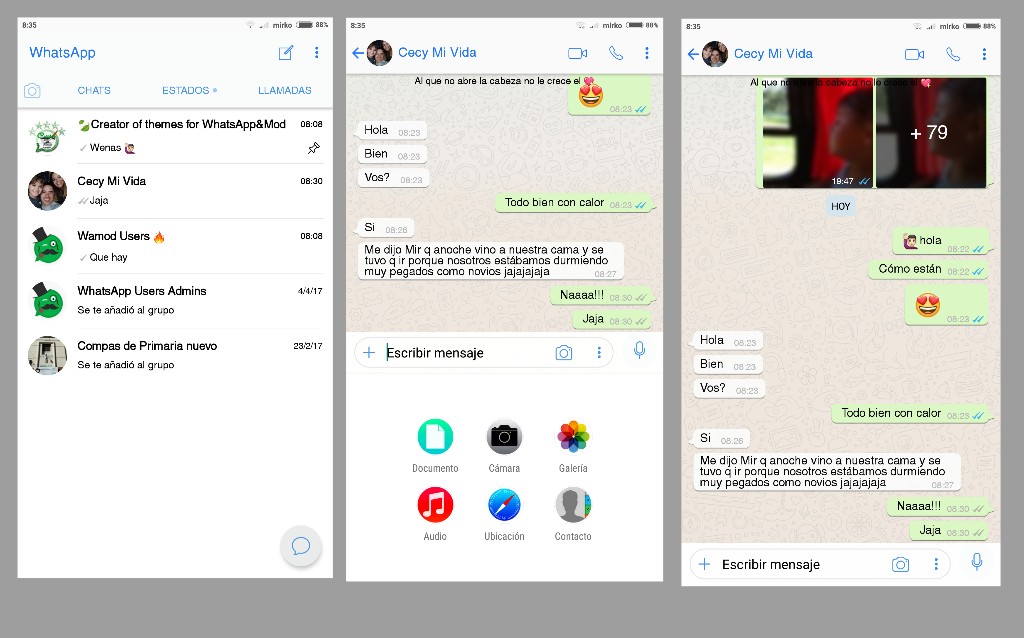 Каждый из перечисленных ходов имеет свои достоинства и недостатки, особенности. Какой выбрать – личное дело каждого пользователя.
Каждый из перечисленных ходов имеет свои достоинства и недостатки, особенности. Какой выбрать – личное дело каждого пользователя.
Итак, как установить Ватсап на айпад через WhatsApp Web. Последовательность действий следующая:
- Открыть встроенный браузер «Safari».
- В поисковой строке ввести запрос «WhatsApp Web».
- Перейти по первой предложенной ссылке.
- Откроется страница, где потребуется отсканировать QR-код. Теперь необходимо взять айфон и запустить на нем WhatsApp. Перейти по следующим вкладкам: «Настройки» — «WhatsApp Web» — «Сканирование QR кода». Аналогично можно делать, если телефон на базе операционной системы Андроид.
- Навести смартфон на QR-код, отображенный на планшете. После его прочтения устройства синхронизируются и откроется WhatsApp для iPad.
Теперь установка завершена и приложение полностью готово к работе.
Соединение Ватсапа на айфоне и айпаде
Обратите внимание! WhatsApp на iPad не имеет функций видео или аудио звонков. Но здесь также можно обмениваться фотографиями, видео, музыкой, документами, создавать групповые чаты.
Но здесь также можно обмениваться фотографиями, видео, музыкой, документами, создавать групповые чаты.
Второй способ установки Ватсапа на айпаде предполагает использование программы i-FunBox. Данный метод сложнее предыдущего, но не менее эффективный. Последовательность действий при этом следующая:
- Установить на персональном компьютере программный комплекс «iTunes». Файлы для скачивания можно найти на официальном сайте «Эппл». Если приложение уже установлено, можно переходить к следующему шагу.
- Скачать файл установки для WhatsApp на персональный компьютер. Запомнить путь к скачанному файлу, но лучше задать стандартный, привязав к iTunes: «C:\Users\ИМЯ ПОЛЬЗОВАТЕЛЯ\Music\iTunes\iTunes Media\Mobile Applications».
- Скачать на персональный компьютер другое приложение – iFunBox. Оно доступно для операционных систем Windows и MAC. При загрузке необходимо быть внимательнее, выбрать версию с пометкой «Basic», поскольку она бесплатная.
- Подключить айпад к компьютеру, используя USB-кабель.
 Дождаться окончания загрузки устройства. Об этом свидетельствует системное уведомление «Устройство подключено и готово к работе».
Дождаться окончания загрузки устройства. Об этом свидетельствует системное уведомление «Устройство подключено и готово к работе». - Запустить программу iFunBox. Выбрать: «Устройство» — «Установить приложение» — выбрать путь к скачанному файлу (пункт 2). По завершении загрузки появится ярлык на рабочем столе iPad. Вместе с этим придет системное уведомление: «WhatsApp не поддерживается на данном устройстве». Это абсолютно нормально, необходимо перейти к следующему пункту.
- На смартфоне запустить WhatsApp и создать резервную копию данных. Это необходимо, поскольку приложение придется переустановить, удалить и поставить заново. Последовательность действий следующая: «Настройки» — «Чаты» — «Копирование» — «Создать копию».
- После создания копии приложение со смартфона нужно удалить, после чего установить заново по алгоритму, описанному в первом разделе статьи.
- Отключить от персонального компьютера iPad, подключить смартфон. Снова открыть программу iFunBox, выбрать: «Программы» — «All My Apps».
 Откроется список всех установленных на айфоне приложений. Здесь необходимо найти WhatsApp, щелкнуть дважды по иконке. Появятся папки «Documents» и «Library», где есть все данные по приложению. Их нужно скопировать на рабочий стол.
Откроется список всех установленных на айфоне приложений. Здесь необходимо найти WhatsApp, щелкнуть дважды по иконке. Появятся папки «Documents» и «Library», где есть все данные по приложению. Их нужно скопировать на рабочий стол. - Снова подключить iPad. Открыть программу «iFunBox», выбрать «Программы» — «All My Apps». Откроется список всех установленных на айфоне приложений. Здесь необходимо найти WhatsApp, щелкнуть дважды по иконке, вставить с рабочего стола папки «Documents» и «Library».
Теперь установка завершена, приложение готово к работе.
Папки «Documents» и «Library» в программе i-FunBox
Обратите внимание! Хотя приложения на айфоне и айпаде и синхронизированы, уведомления будут приходить на то устройство, с которого в последний раз был осуществлен вход в WhatsApp. Чтобы не носить с собой два девайса, можно написать любому абоненту со смартфона — тогда сообщения будут приходить на него.
Как перенести данные WhatsApp с iPhone на Android-смартфон
Приступим к переносу данных.
Шаг 1. Загрузите программу WhatsApp Transfer для ПК на Windows или Mac, запустите ее и в окне утилиты выберите опцию WhatsApp Transfer. Перевода на русский язык в приложении нет, но он фактически и не нужен, так как от пользователя требуется нажать буквально несколько кнопок.
Функция WhatsApp Transfer отвечает за универсальный перенос данных мессенджера WhatsApp с одного смартфона на другой, резервное копирование WhatsApp на компьютере и восстановление из ранее созданного при помощи утилиты бэкапа.
Шаг 2. В левом столбце выберите мессенджер, данные из которых нужно перенести между смартфонами. В списке есть WhatsApp, Viber и куда менее популярные в России мессенджеры LINE, Kik и WeChat. Выбрав нужный мессенджер, в нашем примере это, разумеется, WhatsApp, нажмите кнопку Transfer WhatsApp messages.
Шаг 3. Сразу после этого откроется основное окно функции, в котором определятся подключенные к компьютеру смартфоны.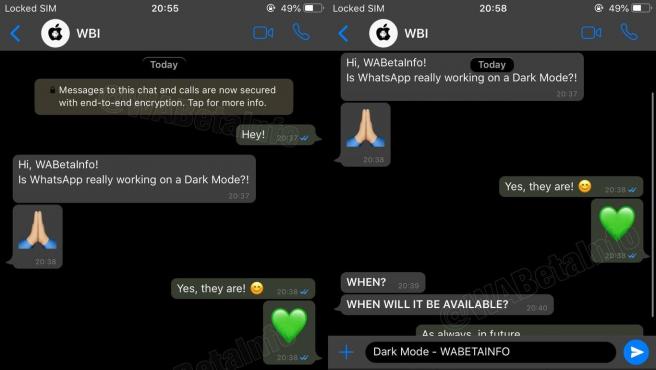 Подключите устройства, между которыми требуется выполнить перенос к компьютеру посредством кабелей USB. Беспроводное подключение по Wi-Fi, например, через iTunes в утилите не поддерживается.
Подключите устройства, между которыми требуется выполнить перенос к компьютеру посредством кабелей USB. Беспроводное подключение по Wi-Fi, например, через iTunes в утилите не поддерживается.
Очень полезная фишка: инструкция по правильному подключению устройств
Если для определения смартфона компьютером требуются какие-либо дополнительные действия, то утилита оповестит об этом. Например, в нашем случае программа подсказала, что на смартфоне Xiaomi необходимо включить настройки разработчика и разрешить установку приложений по USB. Это нужно для того, чтобы утилита получила доступ к загрузке данных из мессенджера WhatsApp. На iPhone никаких дополнительных настроек делать не пришлось.
Когда оба смартфона будут определены в программе, важно убедиться, что слева находится устройство, с которого необходимо скопировать данные WhatsApp. Если этот смартфон, наоборот, расположен справа, нажмите кнопку Flip. Она отвечает за смену позиций у подключенных смартфонов.
Шаг 4. Когда все приготовления готовы, нажмите Start. Сразу после этого начнется процесс переноса всех данных WhatsApp между вашими смартфонами. Пока информация копируется, ни в коем случае не отключайте ни один из смартфонов от компьютера. Иначе ваши данные из WhatsApp могут быть повреждены.
Через несколько минут все данные из WhatsApp с одного смартфона окажутся на другом. В приложении мессенджера на новом смартфоне останется только выполнить первоначальную настройку.
Отметим, что программа WhatsApp Transfer является условно-бесплатной. Базовые функции утилиты доступны бесплатно после прохождения простой регистрации. Для открытия всех возможностей программы необходимо приобретение полной версии.
На ее покупку можно получить большую скидку, прямо на сайте компании MobileTrans. Поэтому если запланируете приобретение, обязательно воспользуйтесь. Кстати, на этой же странице сейчас проводится викторина на знание компании Samsung.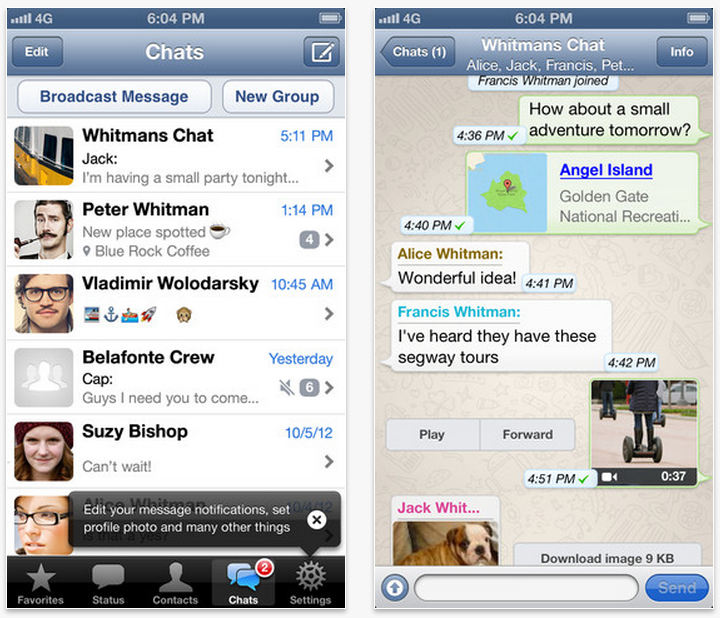 Победителям раздают призы в размере $100.
Победителям раздают призы в размере $100.
Как обновить Ватсап на айфоне или айпаде
Как перенести чаты WhatsApp с iPhone на iPhone
Обычно приложение WhatsApp может обновляться самостоятельно сразу после выхода новой версии. Но иногда на приложении могут случаться сбои, так что загрузить и установить новую версию получится только вручную.
Как обновить Ватсап на айфоне
Как обновить Ватсап на айфоне? Самый простой способ – через App Store:
- Перейти в App Store.
- Выбрать вкладку «Обновления».
- Откроется список всех приложений, установленных на айфоне, для которых доступны новые версии.
- Зайти в «WhatsApp» — значок «Обновить».
Приложение автоматически загрузится и установится, после чего будет готово к работе.
В «Настройках» приложения можно настроить частоту обновлений, тогда Ватсап будет обновляться автоматически сразу после выхода новой версии.
Как настроить и пользоваться WhatsApp на iPad
Настроить и пользоваться мессенджером на планшете можно через стационарную версию iTunes, но вначале следует закачать iFunBox.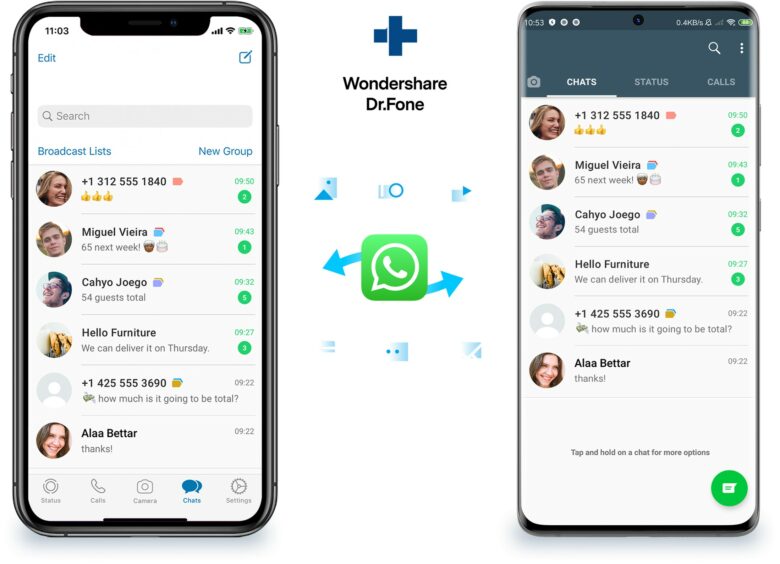 Благодаря данному приложению возможно установить мессенджер, подключив планшет к компьютеру и запустив сервис. После запуска iFunBox, потребуется его установить. В панели слева выбрать вкладку «UserApplication» и отыскать приложение.
Благодаря данному приложению возможно установить мессенджер, подключив планшет к компьютеру и запустив сервис. После запуска iFunBox, потребуется его установить. В панели слева выбрать вкладку «UserApplication» и отыскать приложение.
Стоит указать, что для лучшего понимания, сегодня есть подробные видеоинструкции того, как установить мессенджер на телефон и планшет. Благодаря ним возможно правильно настроить и пользоваться сервисом бесплатно последней версии.
В результате, установить WhatsApp на iPad можно через разные программы: TweakBox, BigBoss, Cydia Impactor и Джейлбрейк. Главное — в процессе настройки полностью соблюдать представленную выше инструкцию. В противном случае, произойдет сбой в системе и время на установку будет потеряно впустую.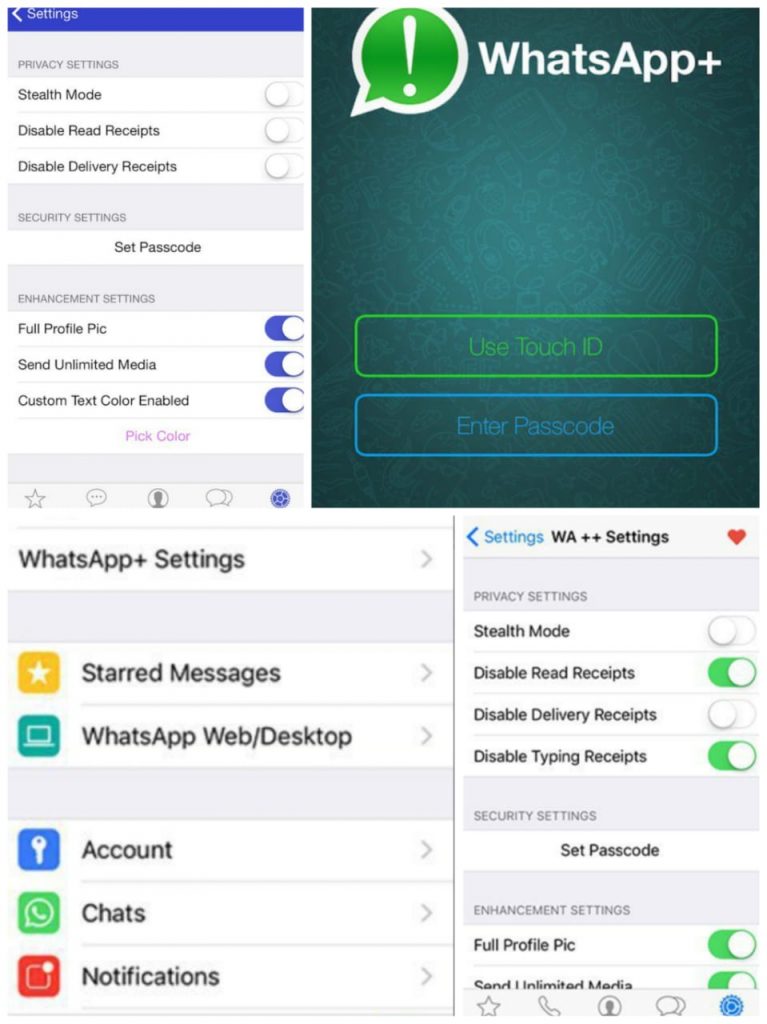
Как выйти из Ватсапа на айфоне и айпаде
Если Ватсап больше не нужен или устройство передается в руки третьих лиц, с учетной записи необходимо выйти. Это позволит сохранить личную информацию, фото и видео. Как это сделать:
- Создать резервную копию на случай, если приложение снова понадобится.
- Запустить Ватсап. Выбрать «Настройки» — «Аккаунт» — «Удалить аккаунт».
- Теперь учетная запись удалена.
Удаление аккаунта Ватсап
После стирания личных данных можно удалить и само приложение.
Как удалить Ватсап с айфона
Удалить Ватсап можно двумя способами. Первый — с рабочего стола. Нажать и удерживать до тех пор, пока не появится сообщение «Удалить программу WhatsApp». Действие необходимо подтвердить, нажав «Да». Приложение будет удалено.
Еще один способ – через настройки. Для этого необходимо:
- Перейти в «Настройки».
- Выбрать графу «Приложения».
- Найти WhatsApp.
- Войти, кликнув по иконке.

- Выбрать «Удалить».
- Подтвердить действие, нажав «Да».
Теперь приложение удалено с устройства.
Как удалить Ватсап с айфона
Настройки Ватсап на айфоне
Как сделать Ватсап как на айфоне? Необходимо настроить приложение, проделав следующее:
- Добавить аватарку: щелкнуть по значку с изображением, выбрать место, откуда необходимо загрузить фото (галерея, карта памяти или память устройства) и сохранить изменения.
- Перейти в «Приватность», установить параметры доступа к личной информации: кто может видеть дату последнего посещения, статус и прочее.
- Задать параметры интерфейса: фон, цвет и размер шрифта — всё то, что сделает использование приложения максимально комфортным.
- Установить мелодии уведомлений для каждого абонента или общую для всех.
Обратите внимание! При переходе с айфона на устройство с системой Андроид или наоборот данные не будут переноситься автоматически, сохранить их можно только при помощи резервного копирования.
Почему не обновляется Ватсап на айфоне
Иногда при обновлении или скачивании WhatsApp могут возникнуть ошибки неизвестного характера. Почему это происходит? Причин несколько:
- нарушение целостности скачанного файла установки из-за воздействия вредоносного ПО;
- несовместимость программного обеспечения с версией WhatsApp;
- устройство не поддерживает данное приложение;
- смартфон или планшет имеют технические неисправности или требуют замену старой прошивки.
Если установить самостоятельно Ватсап не удается, рекомендуется обратиться к специалистам сервисного центра для выявления причин.
Как перенести WhatsApp с iPhone на Android
Пользователи iOS со временем переходят на Android из-за большой популярности и универсальности операционной системы Google. Этот шаг важен, но также и перенос ваших данных с iPhone на новый, поскольку большинство из них хотят сохранить все.
Этот шаг важен, но также и перенос ваших данных с iPhone на новый, поскольку большинство из них хотят сохранить все.
Приложение, которое используется на обеих платформах, — это WhatsApp, один из инструментов связи, который все еще используется, несмотря на принятие политики конфиденциальности компании. С более чем 2.000 миллионами пользователей, приложение используется на обеих платформах, как Google, так и Apple.
Мы собираемся научить вас как перенести WhatsApp с iPhone на Android в несколько шагов, переход с телефонов iOS на тот, на котором установлена система, созданная Android Inc. Миграция обычно не занимает много времени, поэтому не торопитесь и дайте данным полностью перейти с одного устройства на другое.
Теме статьи:
Как восстановить случайно удаленные фотографии и видео из WhatsApp
Индекс
- 1 Возможен ли переход с iOS на Android?
- 2 Что передает официальный метод
- 3 Перенос данных с iPhone на Android
- 4 через кабель
Возможен ли переход с iOS на Android?
Подпишитесь на наш Youtube-канал
Даже если вы привыкли к iOS, если вы перейдете на Android у вас будет столько же или даже больше функций, чем в первом, это будет стоить вам хотя бы в первые дни, но в итоге вы к этому привыкнете.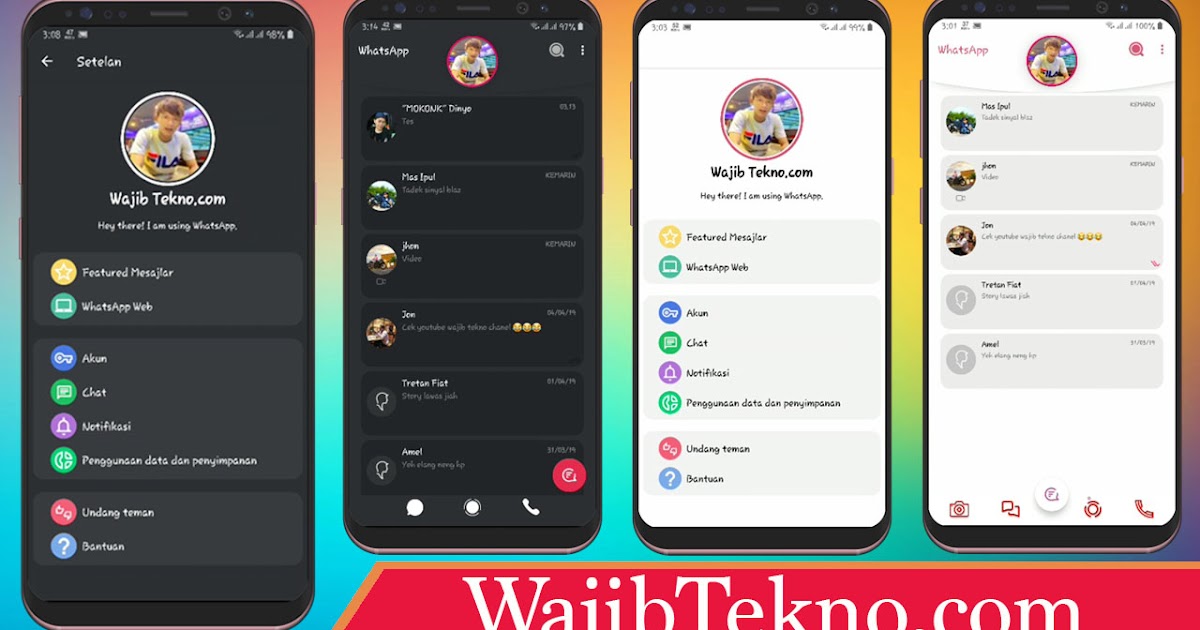 Приложение WhatsApp будет идентичным, поэтому вы не заметите, что перешли с одного на другое.
Приложение WhatsApp будет идентичным, поэтому вы не заметите, что перешли с одного на другое.
Миграция WhatsApp выполняется быстро, у вас также есть официальный метод для передачи сообщений и чатов с iPhone на новый телефон Android. Вам нужно будет иметь оба телефона рядом и выполнить несколько шагов, чтобы вы могли переходить с одного терминала на другой, не загружая какое-либо приложение.
Необходимо, чтобы на обоих телефонах была установлена последняя версия WhatsApp, если нет, попробуйте скачать из App Store и Play Store. В последней версии реализована функция реагирования на сообщения, вы можете ответить человеку с помощью смайлика без необходимости оставлять сообщение.
Что передает официальный метод
Официальный процесс WhatsApp передает все чаты, но он также сделает это с другой информацией, поэтому он будет полным и ничего не оставит после себя. Индивидуальные и групповые чаты переместятся с iPhone на Android, изображение профиля, мультимедийные изображения и все остальное из вашей учетной записи.
Это полная резервная копия, позволяющая просматривать в том числе сообщения, полученные до последнего момента, на случай, если вы не ответите другому человеку. Разговоры восстанавливаются после экспорта и импорта. из одной системы в другую, что позволит через несколько минут вернуться в онлайн в приложении.
История совершенных и принятых звонков удаляется Пока это, пожалуй, момент, который вас не интересует, но может быть стоит, если вам позвонят перед передачей данных. Вы также не увидите информацию о видеозвонках, если кто-то попросит вас начать, уведомления не будут отображаться до даты, как и голосовые вызовы.
Перенос данных с iPhone на Android
Первый шаг заключается в том, что оба устройства имеют достаточно батареи, убедитесь, что он есть у обоих, прежде чем переходить от одного к другому. Важно передать всю информацию и не зависнуть, потому что ни одна из них не отключена, желательно иметь не менее 70% или более.
Следует иметь в виду, что у вас должно быть подключение к Интернету, если это сеть Wi-Fi, стабильность и скорость будут играть здесь большую роль. Если вы делаете это через соединение 4G/5G, вы можете сделать тот же шаг. и чтобы увидеть, как это происходит, в качестве важного момента требуется его стабильность.
Для передачи данных с iPhone на телефон Android делаются следующим образом:
- Первым делом заходим на iPhone, конкретно в приложение WhatsApp с твоего телефона
- В нем перейдите в «Настройки», которые находятся внизу
- В «Настройках» перейдите в «Чаты» и выберите опцию «Переместить чаты на Android».
- Вы получите предупреждение, нажмите «Старт» хоть и появляются
- Вы должны дождаться завершения резервного копирования, не забудьте сделать это при быстром и стабильном соединении.
- На другом телефоне скачайте и установите WhatsApp и привяжите тот же номер, если это тот, который вы собираетесь использовать
- Запустите процесс настройки WhatsApp и выберите вариант восстановления чатов с резервной копией, которая найдет тот, который вы сделали с помощью iPhone.

Этот процесс займет буквально несколько минут, для этого потребуется необходимое время чтобы все стало как в айфоне WhatsApp. Он загрузит все разговоры, как индивидуальные, так и групповые, но вы не сможете увидеть принятые звонки или видеозвонки.
через кабель
Еще один способ перенести чаты WhatsApp с iOS на Android с помощью кабеля, это одинаково удачный способ, пока вы работаете с обеими операционными системами. Вы можете сделать это, если у вас есть Android 12 на другом телефоне, хотя он все еще работает на предыдущих версиях.
Если вы хотите сделать этот процесс, выполните следующие действия с обоими телефонами:
- Убедитесь, что приложение WhatsApp обновлено. до последней версии
- Подключите iPhone и Android-устройство
- Запустите Android-устройство, он спросит вас, хотите ли вы восстановить данные, нажмите да
- Теперь разблокируйте iPhone и выберите приложение WhatsApp, оно покажет вам QR-код на экране телефона Android, используйте камеру iPhone и покажет передачу WhatsApp с iOS на Android.

- Этот процесс может занять значительное количество времени, поэтому не следует пользоваться телефоном., самое лучшее, что если вам позвонят, вы его закроете, чтобы не прерывалось или поставите авиарежим
- Android отключит Play Store, если вы еще не загрузили его WhatsApp, так что подождите, пока он сделает все до конца
- Наконец, iPhone деактивирует ваш номер телефона, поэтому вы должны использовать SIM-карту в новом устройстве, чтобы все работало правильно.
что происходило в мобайле в сентябре — Маркетинг на vc.ru
Начнем с цифр, которые точно понравятся владельцам или маркетологам приложений — в первом квартале 2021 время, проведенное в сторах, увеличилось на 49%. И сразу поздравим TikTok — социальная сеть достигла отметки 1 миллиард активных пользователей в месяц!
449
просмотров
А YouTube Music сообщает, что теперь в сервисах Music и Premium более 50 миллионов подписчиков, включая тех, кто находится на пробной версии. Теперь к новостям.
Теперь к новостям.
🤓 Checkaso – аналитическая ASO-платформа, предоставляющая точные данные для оценки оптимизации приложения в сторе и инсайты для ее улучшения. Еще занимаемся консалтингом и продвижением.
⚡ Подписывайтесь на наш Telegram-канал.
🚀 Читайте наш блог на английском.
Оглавление
- Презентация Apple, iOS 15 и возможность добавлять ID в Wallet
- Слухи про новую версию Android, анонсы от Google и неудача с Windows
- Анимоджи от Instagram, обновления от Clubhouse и долгожданные рекомендации подкастов
- Обновления Telegram и кэшбэк в WhatsApp
- Новости для ASO-специалистов
Презентация Apple, iOS 15 и возможность добавлять ID в Wallet
Одна из топ-новостей — это презентация Apple, где кроме обновленной линейки гаджетов представили общедоступные версии iOS 15, iPadOS 15 и watchOS 8.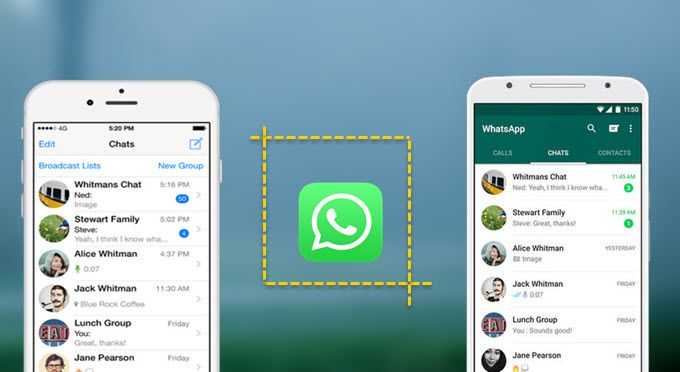
Есть данные о том, что пользователям требуется больше времени для обновления до iOS 15 по сравнению с iOS 14 при запуске. За первые два дня iOS 14 приняли 14,5% пользователей по сравнению с 8,5% для iOS 15.Но кое-что из интересных функций новой iOS. Теперь (только в США) можно добавлять свои водительские права и ID в Apple Wallet. Пока только в Аризоне и Джорджии.
Работать будет как Apple Pay. Будущее пришло. Еще заработала интеграция с инстаграмом — теперь можно быстро выделить фотографии в своей галерее и либо отправить ее в свой аккаунт в качестве публикации, либо кому-то в директ.
Слухи про новую версию Android, анонсы от Google и неудача с Windows
Слухи про выход Android 12 почти подтвердились, новая стабильная версия оси стала доступна 5 октября, но на смартфоны пользователей обновление будет поступать в течение нескольких недель. Обладатели Pixel получат обновление первыми. Кстати, приложения Android не будут работать в Windows 11. Многие этого ждали, но, увы.
Зато Google анонсировала множество новых функций Android, некоторые из которых были доступны только владельцам Pixel. Например, теперь владельцы других смартфонов тоже смогут управлять телефоном с помощью мимики, управлять своим Google TV и не только.
Анимоджи от Instagram, обновления от Clubhouse и долгожданные рекомендации подкастов
Инстаграм запустил новую функцию, аналогичную Apple-анимоджи — цифровые аватары с вашей внешностью. Выбирайте персонажа и можно постить в сторис. Тем временем, LinkedIn сворачивает свои сторис — с 30 сентября вместо сторис вам предложат записать ролик.
TikTok заботится о родителях, поэтому добавил в приложение образовательные ресурсы. С помощью функции Family Pairing, взрослые смогут лучше понять, как помочь подросткам ориентироваться в своей цифровой жизни.
Clubhouse добавил поддержку пространственного звука, чтобы у слушателей было ощущение, что они действительно проводят время рядом друг с другом. А еще анонсировал Wave, чтобы вам не нужно было запускать личные комнаты, когда надо поговорить с друзьями. Работает так: вам нужно «помахать» нужным людям и они смогут присоединиться к вашей личной комнате в качестве докладчика.
Работает так: вам нужно «помахать» нужным людям и они смогут присоединиться к вашей личной комнате в качестве докладчика.
Обновления Telegram и кэшбэк в WhatsApp
Telegram добавил множество новых функций: интерактивные эмодзи, которые отображаются в полноэкранном режиме при нажатии, новые темы чата и запись в прямом эфире.
А пользователи WhatsApp смогут получать кэшбэк, когда Facebook запустит WhatsApp Pay в России. Планы есть, но о сроках пока ничего неизвестно.
Кое-что из новых интересных приложений и гаджетов:
Sound Off: Voice Journal. Ведение журнала с помощью аудиозаписей. Можете голосом рассказывать о важных вещах, работать на продуктивностью и практиковать внимательность.
Tape it. Приложение для звукозаписи на iPhone для получения качественного звука в HD.
Очки от Facebook в коллаборации с EssilorLuxottica. С их помощью можно снимать фото и видео (камера 5-мегапикселей), слушать музыку с помощью встроенных динамиков и принимать телефонные звонки.
Новости для ASO-специалистов
Отметим отдельно одно из обновлений iOS 15, потому как оно напрямую связано с ASO в App Store — теперь стор будет скрывать скриншоты для приложений, которые вы уже установили на свой телефон, что позволит другим приложениям и играм стать более заметными.
Это будет особенно важно для тех, кто появляется при поиске крупных брендов. Еще по стору: можно устанавливать приложения напрямую из Spotlight (поиск на устройстве). Если под ваш запрос найдется приложение, то iOS покажет вам его и вы сможете скачать его с App Store, не переходя в сам магазин приложений.
Также Apple представила новые маркетинговые инструменты для разработчиков приложений. Теперь разработчики самостоятельно могут создавать баннеры и изображения, для продвижения приложений, в том числе в соцсетях.
P.S.
У нас тоже есть новости – релиз нового раздела Keywords Tracking (обновленный Keywords Analysis). Это киллер-фича для составления семантики. Появилось больше уникальных возможностей и метрик для анализа. Среди них – популярность, количество просмотров, сложность (рассчитывается индивидуально для каждого приложения!), брендовость и другие.
Появилось больше уникальных возможностей и метрик для анализа. Среди них – популярность, количество просмотров, сложность (рассчитывается индивидуально для каждого приложения!), брендовость и другие.
Теперь основной инструмент для составления семантики и приоритизации ключей стал еще точнее. Узнайте подробности в этом материале или записывайтесь на демо, чтобы увидеть его в действии.
WhatsApp Messenger в App Store
Скриншоты iPhone
Описание
WhatsApp от Facebook — БЕСПЛАТНОЕ приложение для обмена сообщениями и видеозвонков. Его используют более 2 миллиардов человек в более чем 180 странах. Это просто, надежно и конфиденциально, поэтому вы можете легко поддерживать связь со своими друзьями и семьей. WhatsApp работает на мобильных и настольных устройствах даже при медленном соединении без абонентской платы*.
Обмен личными сообщениями по всему миру
Ваши личные сообщения и звонки друзьям и родственникам полностью зашифрованы. Никто за пределами ваших чатов, даже WhatsApp, не может их читать или слушать.
Никто за пределами ваших чатов, даже WhatsApp, не может их читать или слушать.
Простое и безопасное соединение, сразу же
Все, что вам нужно, это ваш номер телефона, никаких имен пользователей или логинов. Вы можете быстро просмотреть свои контакты в WhatsApp и начать обмен сообщениями.
Высококачественные голосовые и видеозвонки
Совершайте безопасные видео- и голосовые звонки до 8 человек бесплатно*. Ваши звонки передаются на мобильные устройства с использованием Интернет-услуг вашего телефона даже при медленном соединении.
Групповые чаты для связи
Оставайтесь на связи с друзьями и семьей. Групповые чаты со сквозным шифрованием позволяют обмениваться сообщениями, фотографиями, видео и документами на мобильных устройствах и компьютерах.
Оставайтесь на связи в режиме реального времени
Делитесь своим местоположением только с теми, кто находится в вашем индивидуальном или групповом чате, и прекращайте делиться ими в любое время.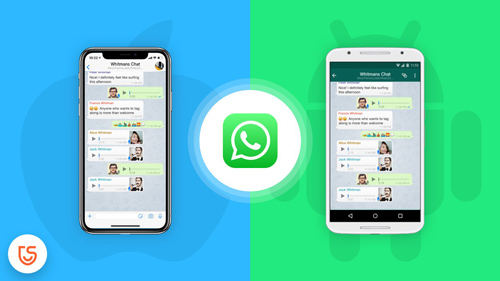 Или запишите голосовое сообщение для быстрого подключения.
Или запишите голосовое сообщение для быстрого подключения.
Делитесь ежедневными моментами через Статус
Статус позволяет вам делиться текстом, фотографиями, видео и обновлениями GIF, которые исчезают через 24 часа. Вы можете поделиться сообщениями о статусе со всеми своими контактами или только с выбранными.
*Может взиматься плата за передачу данных. Свяжитесь с вашим провайдером для получения подробной информации.
———————————————— ———
Если у вас есть какие-либо отзывы или вопросы, перейдите в WhatsApp > Настройки > Справка > Связаться с нами
Версия 22.19.78
Исправлены ошибки.
Рейтинги и обзоры
3,8 млн оценок
Смена пароля вместо использования того же пароля на телефоне и функция скрытия чата
Уважаемые разработчики WhatsApp, я использую WhatsApp в течение последних 6 лет.
.. с тех пор я видел много изменений и оценок…. все кажется меньше, но есть несколько проблем, которые я хотел бы решить… после включения сенсорного идентификатора в приложении whatsapp… функции безопасности увеличились, и, на мой взгляд, это было необходимо… но, пожалуйста, не используйте тот же сенсорный идентификатор и коды доступа, которые мы установили для нашего телефона… они должны отличаться, так как они будут увеличьте дополнительную безопасность, и еще одна проблема, которую мне нужно решить, заключается в том, что во время чата или лежа в приложении WhatsApp …. когда я переключаюсь в центр уведомлений и когда я возвращаюсь в приложение WhatsApp …. там мой экран становится белым в течение нескольких миллисекунд, что кажется, что он замедляется, поскольку я использую iPhone 8 plus … и, пожалуйста, добавьте функцию скрытия в WhatsApp, так как поход дает эту функцию … на мой взгляд, это действительно необходимо … пожалуйста, позаботьтесь мои опасения по поводу этого обновления.
Не удалось обновить статус
Я не могу обновить статус в приложении уже 3 дня. Выдает ошибку «что-то пошло не так. Пожалуйста, попробуйте через 24 часа». Даже после попытки через 24 часа все равно появляется то же сообщение об ошибке. Проходить через это очень раздражает. Нет, чтобы предоставить какое-либо решение этой проблемы. Я даже написал команде WhatsApp, чтобы изучить этот вопрос, но никто еще даже не признал и не предложил никакого решения по этому поводу. Приложение настолько жалкое, что я даже не могу сделать резервную копию своей истории чатов в приложении, где она застряла на 53% и не продвигается вперед уже 2 дня, хотя у меня хорошее подключение к Интернету. Не понимаю к кому обращаться и что делать с этой проблемой. Для приложения с такой огромной базой и поддержкой такого технологического лидера, как Facebook, это худший сервис, который предоставил WhatsApp.
Увидев скачок приложения #signal, пришло время переместиться и бросить WhatsApp на уровень их ног. Я подожду еще 24 часа, чтобы решить эту проблему, или я сначала позабочусь о том, чтобы вместе с членом моей семьи и друзьями установить сигнал. Не за горами время увидеть падение WhatsApp с таким жалким сервисом. Если вы все еще хотите обслуживать своих пользователей, обратитесь ко мне и другим, кто сталкивается с этой проблемой, и немедленно решите проблему.
Требуется еще несколько настроек и исправлений мелких ошибок для iOS.
Привет, команда WhatsApp, не хватает нескольких настроек, и я чувствую, что они могут быть полезны для всех нас… Примечание: я пользователь iPhone и у меня iOS 15.2 1. Для значков на нижней панели вкладок был доступен только синий цвет, было бы неплохо добавить еще несколько цветов 2. Мы не можем перевести WhatsApp в темный режим .. для этого мне нужно включить сам мой мобильный телефон .
. Лично я iOS выглядит лучше в светлом режиме, а WhatsApp в темном режиме 3. Проблема, которую я сегодня (12 января 2022 г.) заметил, что очень длинные сообщения не переносятся по горизонтали… нам нужно закрыть и снова открыть, чтобы это произошло 4. Почти большинство пользователей используют это приложение очень часто, и я чувствую, что события были бы отличной функцией, где мы можем добавить до предела .. и все сразу получат уведомление 5. Поскольку большинство людей работают из дома, было бы неплохо, где мы могли бы поделиться своим экраном .. не только для работы .. даже для фильмов 6. Совместное использование эти жалобы и запросы функций через приложение были бы замечательными, я надеюсь, что эти функции заслуживают внимания и e эти функции с предстоящими обновлениями
Разработчик, WhatsApp Inc., указал, что политика конфиденциальности приложения может включать обработку данных, как описано ниже. Для получения дополнительной информации см.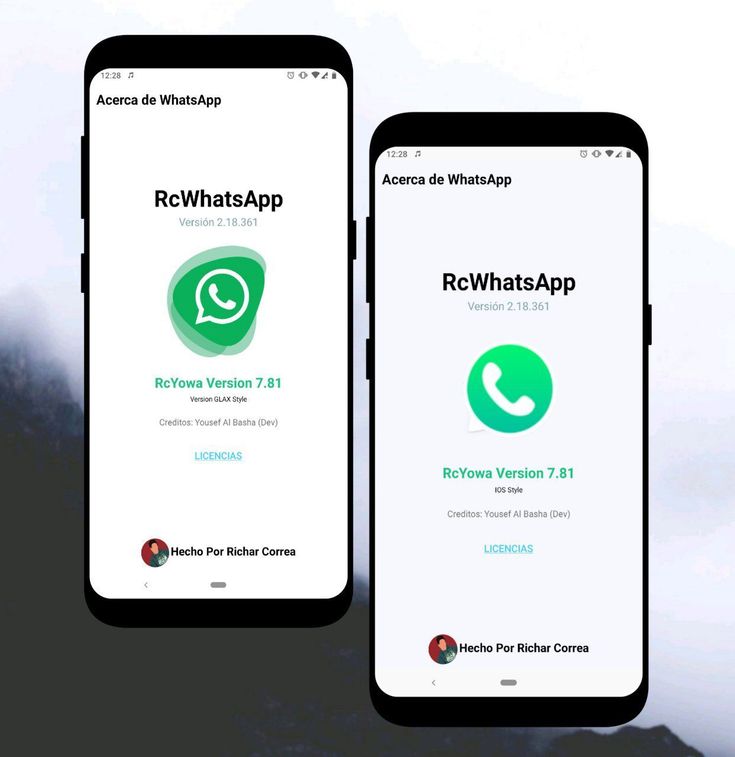 политику конфиденциальности разработчика.
политику конфиденциальности разработчика.
Данные, связанные с вами
Следующие данные могут быть собраны и связаны с вашей личностью:
Покупки
Финансовая информация
Расположение
Контактная информация
Контакты
Пользовательский контент
Идентификаторы
Данные об использовании
Диагностика
Методы обеспечения конфиденциальности могут различаться в зависимости, например, от используемых вами функций или вашего возраста.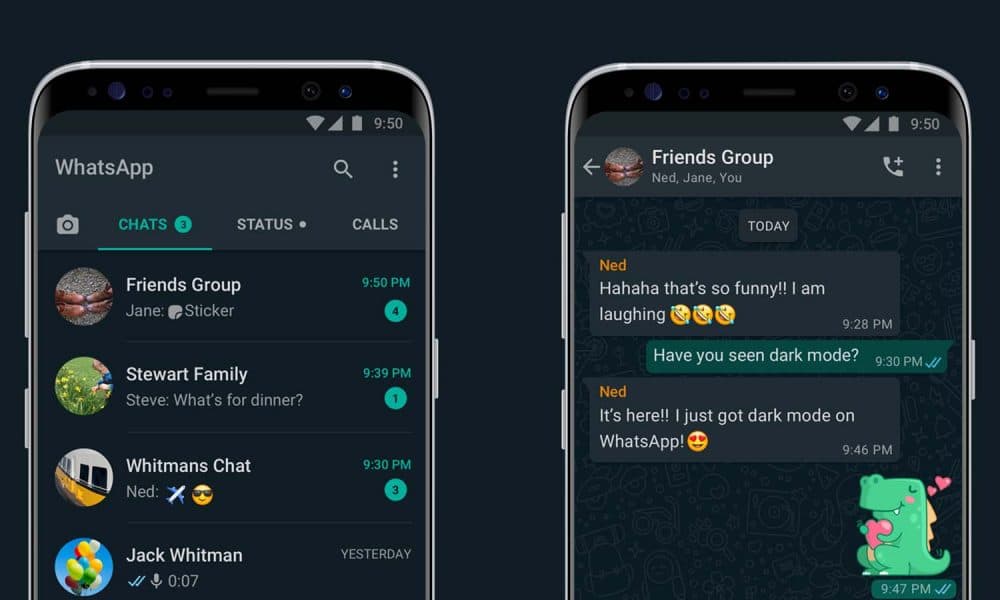 Узнать больше
Узнать больше
Информация
- Поставщик
- WhatsApp Inc.
- Размер
- 142,6 МБ
- Категория
Социальная сеть
- Возрастной рейтинг
- 12+
Нечастые/мягкие темы ужасов/страха
Нечастая/умеренная ненормативная лексика или грубый юмор
Нечастые/мягкие зрелые/наводящие на размышления темы
Медицинская информация/лечение нечасто/умеренно - Местоположение
- Это приложение может использовать ваше местоположение, даже если оно не открыто, что может сократить срок службы батареи.
- Авторское право
- © WhatsApp LLC, 2022
- Цена
- Бесплатно
Сайт разработчика
Тех.
 поддержка
поддержкаПолитика конфиденциальности
Опоры
Еще от этого разработчика
Вам также может понравиться
Как использовать WhatsApp на iPhone для текстовых сообщений, звонков и многого другого
- WhatsApp на iPhone легко использовать для общения с людьми по всему миру с помощью сообщений, звонков или видеочатов.
- Вы также можете использовать WhatsApp, чтобы начинать групповые чаты с участием до 256 человек или устанавливать обновления статуса, которые могут видеть все ваши контакты.
- WhatsApp является бесплатным и поддерживается на большинстве устройств с подключением к Интернету, что делает его одним из самых простых и популярных способов оставаться на связи с людьми, независимо от их местоположения или технологии.

- Посетите домашнюю страницу Business Insider, чтобы узнать больше.
WhatsApp, одно из самых популярных бесплатных приложений для обмена сообщениями на планете, позволяет своим пользователям обмениваться текстовыми сообщениями и видеочатами с любым человеком в мире, имеющим подключение к Интернету и номер телефона.
Он особенно популярен среди друзей и родственников, которые живут в разных странах и хотят поддерживать связь, и его можно загрузить практически на любое устройство, включая iPhone.
Но это больше, чем просто приложение для обмена сообщениями. Вы можете снимать и отправлять фотографии и видео, публиковать обновления статуса и создавать группы, используя сквозное шифрование для дополнительной конфиденциальности.
Вот как это использовать.
Ознакомьтесь с продуктами, упомянутыми в этой статье:
iPhone 11 (от $699,99 в Best Buy)
Загрузите WhatsApp в App Store
1.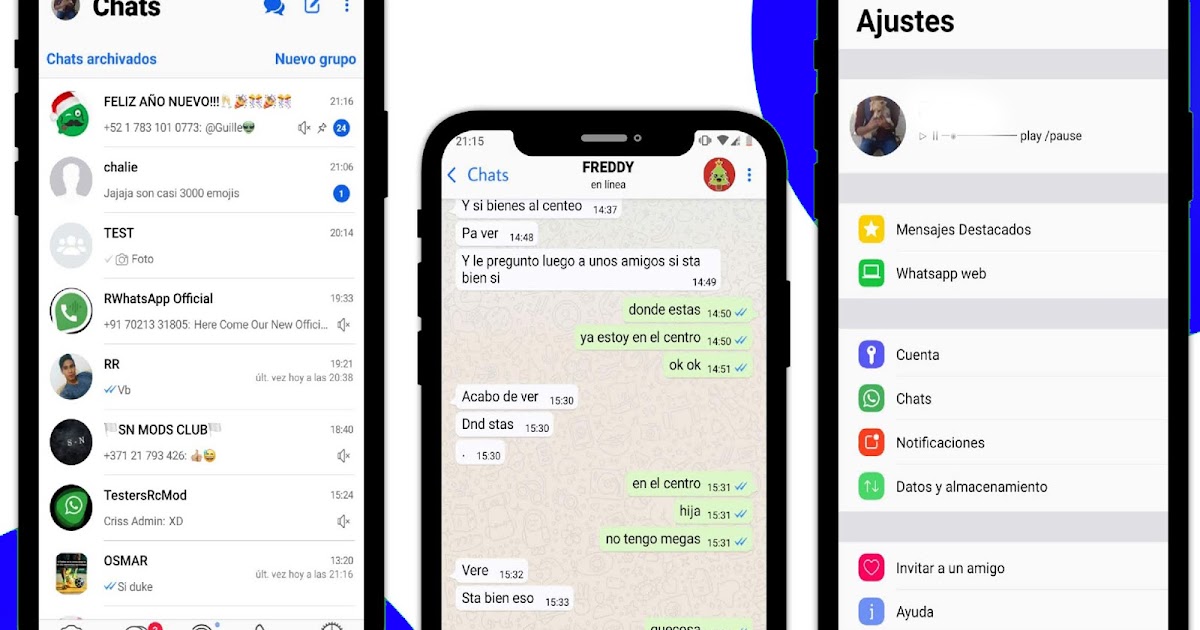 Запустите App Store с главного экрана вашего iPhone.
Запустите App Store с главного экрана вашего iPhone.
2. В нижней части экрана нажмите Поиск.
3. Введите «WhatsApp» в текстовое поле.
4. Коснитесь значка загрузки справа (если вы уже загружали WhatsApp ранее, щелкните значок облака. Если вы никогда не загружали WhatsApp, щелкните поле с надписью «Получить»).
Загрузите WhatsApp из App Store.
Мейра Гебель/Business Insider
5. После загрузки нажмите «Открыть».
Настройте WhatsApp на своем iPhone
1. Запустите WhatsApp на своем iPhone.
2. После ознакомления с политикой конфиденциальности и условиями обслуживания нажмите «Принять и продолжить», чтобы начать настройку учетной записи WhatsApp.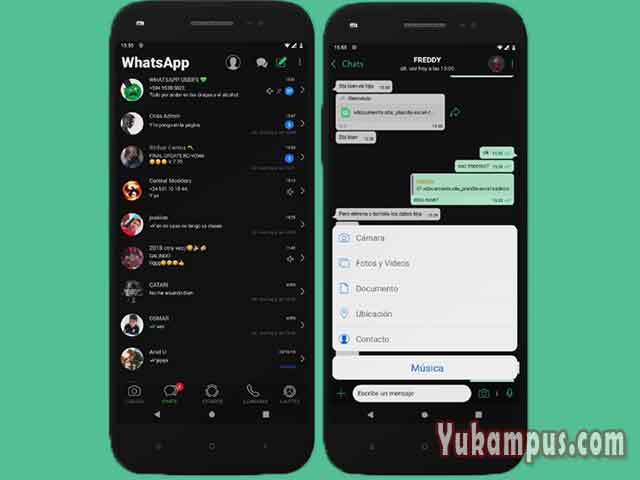
Экран приветствия в WhatsApp.
Мейра Гебель/Business Insider
3. Всплывающее сообщение спросит, хотите ли вы получать уведомления от WhatsApp. Нажмите «Разрешить» или «Не разрешать» — вы всегда можете вернуться и изменить уведомления в настройках.
4. Затем введите код страны и номер телефона, который вы используете на своем iPhone. Затем выберите «Готово» в правом верхнем углу.
Введите свой номер телефона и нажмите «Готово» в правом верхнем углу.
Мейра Гебель/Business Insider
5. Через несколько секунд после получения данных WhatsApp попросит вас ввести свое имя и добавить фотографию профиля. После этого выберите «Готово».
Через несколько секунд после получения данных WhatsApp попросит вас ввести свое имя и добавить фотографию профиля. После этого выберите «Готово».
Добавьте фото профиля и введите свое имя, чтобы завершить настройку.
Мейра Гебель/Business Insider
6. Другое всплывающее окно спросит, может ли WhatsApp получить доступ к вашим контактам. Это позволит вам загружать контакты вашего iPhone в приложение и позволит вам увидеть, кто из друзей и членов семьи уже использует приложение.
После того, как вы подключили свои контакты, вы можете начать общаться.
Начать текстовый чат в WhatsApp
1. Запустить WhatsApp.
2. Выберите значок Чаты в меню в нижней части экрана.
3. В правом верхнем углу выберите значок нового чата.
Чтобы начать чат, выберите новый значок чата.
Мейра Гебель/Business Insider
4. Выберите контакт из списка, выполнив поиск, или создайте новую группу, нажав «Новая группа», а затем добавьте пользователей. В групповой чат можно добавить до 256 участников.
5. Введите сообщение, затем нажмите синюю стрелку рядом с текстовым полем.
6. В текстовом чате у вас также есть возможность голосового и видеозвонка с помощью значков в верхней части экрана рядом с именем пользователя, с которым вы общаетесь.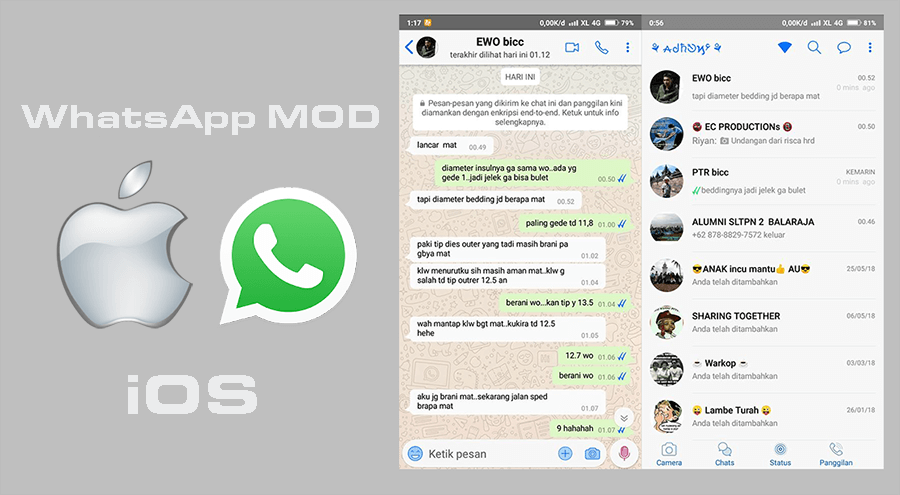
Вы можете отправить сообщение, нажав синюю стрелку, а также сделать голосовой или видеозвонок с помощью значков в верхней части экрана.
Мейра Гебель/Business Insider
Сделайте голосовой или видеозвонок в WhatsApp
1. Запустите WhatsApp.
2. В нижнем меню коснитесь значка «Вызовы», напоминающего телефон.
3. В правом верхнем углу выберите значок нового вызова.
4. Найдите контакт, введя его имя в следующее поле или прокрутив список контактов.
5. После того, как вы нашли имя человека, которому хотите позвонить, выберите значок телефона или видео справа от имени контакта.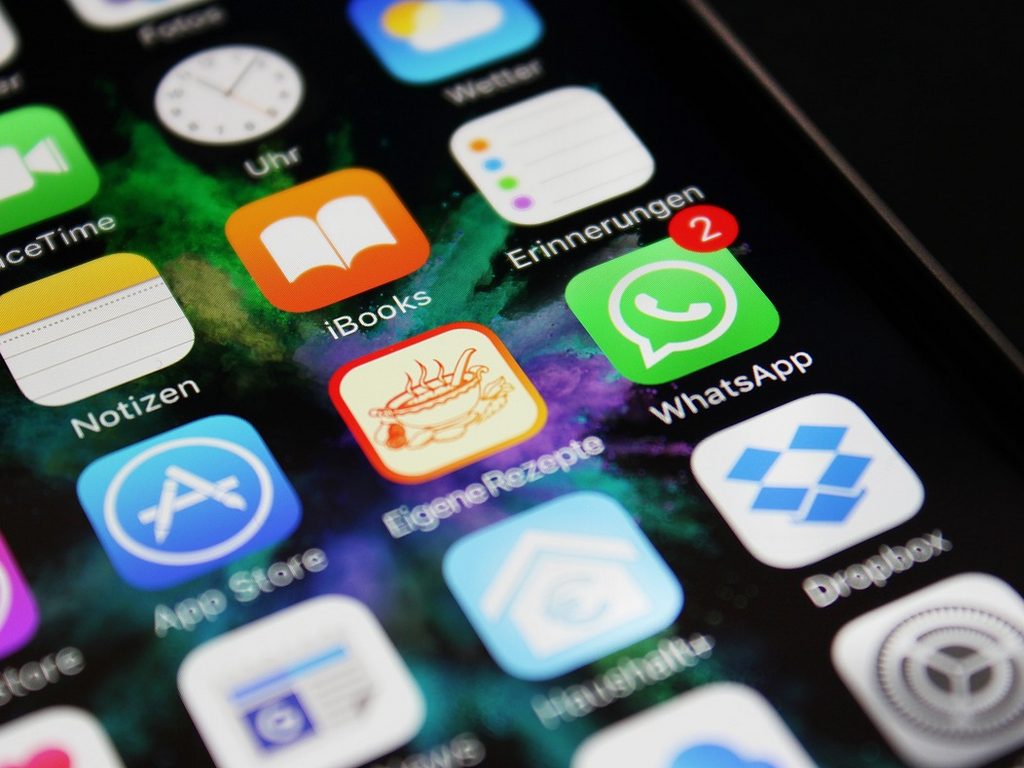
Установить статус в WhatsApp
1. Запустить WhatsApp.
2. В нижнем меню коснитесь значка «Статус».
3. Здесь вы можете добавить свой статус, нажав на фото или текстовый значок рядом с «Мой статус».
Чтобы добавить статус, коснитесь значка фотографии или текста.
Мейра Гебель/Business Insider
4. Ваш статус будет доступен вашим контактам в течение 24 часов.
Затем ваш статус будет отправлен вашим контактам и будет активен в течение 24 часов.
Мейра Гебель/Business Insider
«Почему мой iPhone работает медленно?»: 7 советов, чтобы ваш iPhone работал как новый место для хранения
Как сохранить видео из Instagram на телефон iPhone или Android
Мейра Гебель
Мейра Гебель — внештатный репортер из Портленда, штат Орегон. Она пишет о бизнесе, культуре и технологиях для Insider. Ее работы были представлены в Digital Trends, Willamette Week, USA Today и других изданиях. Окончила Колумбийскую школу журналистики и Государственный университет Сан-Франциско.
Не стесняйтесь обращаться к ней в Твиттере, где ее можно найти большую часть времени, @MeiraGebel.
ПодробнееПодробнее
Скачать Whatsapp для Iphone — Лучшее программное обеспечение и приложения
Реклама
Бесплатное приложение для обмена сообщениями и звонков
WhatsApp для iPhone — это приложение для обмена мгновенными сообщениями для многих пользователей сегодня, и на то есть веские причины. Он позволяет отправлять сообщения, совершать аудиозвонки и…
Мессенджер в стиле WhatsApp с видеочатом
WeChat — бесплатное приложение для социальных сетей в стиле Whatsapp, поддерживающее видеоконференции в формате HD, приглашения с помощью QR-кода и некоторые другие функции. интересные особенности.
Бесплатное и быстрое приложение для обмена сообщениями
Telegram — это бесплатный чат и приложение для обмена мгновенными сообщениями, которое объединяет людей с разных платформ.
 Это мобильное социальное и коммуникационное приложение…
Это мобильное социальное и коммуникационное приложение…Забавная альтернатива WhatsApp, позволяющая бесплатно звонить и общаться в чате
LINE позволяет бесплатно звонить, общаться и отправлять фотографии другим людям со смартфона или компьютера, следите за компаниями и знаменитостями и делитесь новостями…
Приступим к делу
WhatsApp Business — это приложение для социальных сетей, которое позволяет владельцам бизнеса более эффективно общаться со своими потребителями. Он предлагает удобный способ…
Dual Messenger для WhatsApp WA
Dual Messenger для WhatsApp WA — интересное приложение. Это позволяет вам общаться с друзьями в WhatsApp из другого приложения для обмена сообщениями. Итак, вы…
Увлекательный и простой видеоредактор для iOS и Android
VivaVideo — забавный и простой видеоредактор для создания видеороликов на ходу.
 Если вы хотите добавить мгновенные эффекты, такие как замедленное движение, эффекты раскадровки или дать…
Если вы хотите добавить мгновенные эффекты, такие как замедленное движение, эффекты раскадровки или дать…Отправляйте бесплатные SMS-сообщения с помощью этого приложения в стиле WhatsApp
Hike Sticker Chart — это приложение для обмена сообщениями для Android, которое позволяет общаться бесплатно с любым другим пользователем сервиса. Таблица наклеек Hike очень похожа на…
Статус видео — Лучшее приложение статуса видео
В современном мире все обновляется так быстро, что бывает довольно сложно уследить за тем, что происходит в мире. социальных сетей. Однако нет…
GBWhatsPlus — Как добавить чей-то номер в WhatsApp?
Хотите добавить чей-то номер в свой WhatsApp всего за несколько секунд? Хотите сохранить контакт человека, которому хотите отправить сообщение, и…
Как надежно заблокировать и скрыть чаты WhatsApp , фотографии, видео и голосовые сообщения с блокировкой по отпечатку пальца
Блокировка по отпечатку пальца — это новый, быстрый и простой способ сохранить конфиденциальность с помощью встроенного пароля в WhatsApp.
 С помощью этого приложения вы можете надежно заблокировать и скрыть все…
С помощью этого приложения вы можете надежно заблокировать и скрыть все…Полная версия программы для iPhone от Jan-Niklas FREUNDT.
Вам надоели поддельные чаты в WhatsApp? Хочешь повеселиться и разыграть друзей? Тогда это приложение для вас. С помощью этого приложения вы можете создавать…
Из звука в текст
Аудио в текст для WhatsApp — это приложение, которое может легко преобразовывать все голосовые заметки, которые вы будете получать не только через WhatsApp, но и из других социальных сетей. ..
Бесплатная программа для iPhone от Александра Новака.
WatchChat 2: For WhatsApp – бесплатное приложение для iPhone, относящееся к категории «Социальные сети».
Бесплатная программа для iPhone от NGP DEVELOPMENT SERVICES LTD.
2nd Number For WhatsApp — это бесплатное программное обеспечение для iPhone, относящееся к категории «Социальные сети».

Полная версия программы для iPhone от PGD Mobile Development S.L.
Мы — группа разработчиков, которые любят создавать новые уникальные приложения для платформы iOS. Это приложение является одним из таких решений, и мы надеемся, что вы…
Бесплатное приложение для iPhone от Lock Max.
Безопасный импорт сообщений для WhatsApp – это бесплатное приложение для iPhone, относящееся к категории «Бизнес и продуктивность».
Отправляйте GIF-файлы через любой мессенджер
Guggy GIF Keyboard — это мобильное приложение для платформ Android и iOS, которое позволяет пользователям отправлять и получать GIF-файлы с помощью встроенной функции клавиатуры….
Бесплатное приложение для iPhone от KWOK YU KIN.
Emoji Free For WhatsApp, Kik, Telegram…etc 17+ – это бесплатное приложение для iPhone, относящееся к категории «Бизнес и продуктивность».

Полная версия программы для iphone
WatchUp — для WhatsApp — это полная версия программы для Iphone, которая относится к категории социальных сетей и была разработана Кристой Штубер. Это…
Реклама
Как использовать WhatsApp на iOS
Мы настоятельно рекомендуем вам изменить настройки, как описано ниже (и попросить ваших контактов сделать то же самое!) для лучшей защиты ваших сообщений в WhatsApp. .
В частности, мы обеспокоены объявлением WhatsApp в августе 2016 года о новой политике конфиденциальности, которая позволяет обмениваться данными с материнской компанией Facebook. Это позволяет Facebook получить доступ к нескольким элементам информации о пользователях WhatsApp, включая номера телефонов WhatsApp и данные об использовании.
Существующие пользователи WhatsApp на момент изменения политики конфиденциальности имели льготный период, чтобы изменить свои настройки и запретить Facebook предлагать друзей или показывать рекламу на основе данных WhatsApp.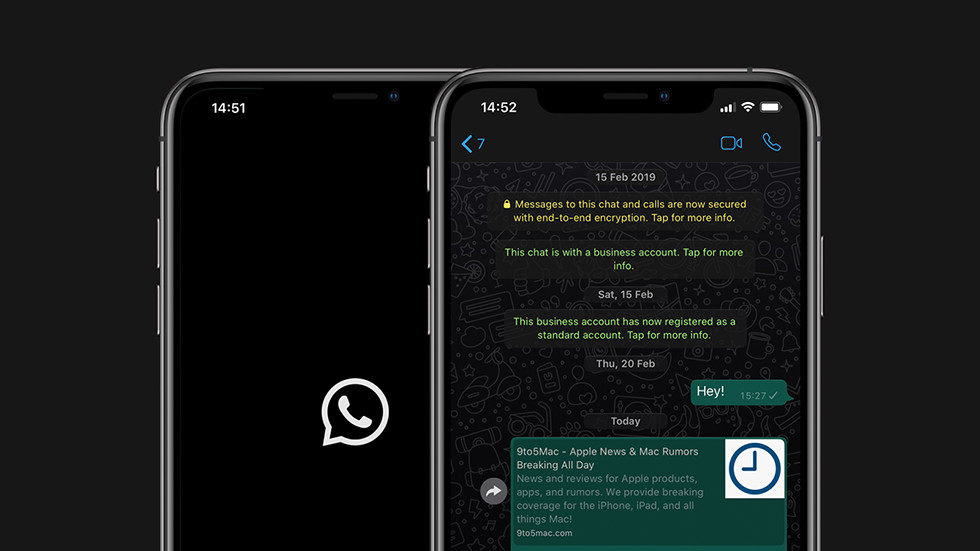 Однако у новых учетных записей нет возможности отказаться от такого расширенного использования своих данных. Вместо этого единственный вариант, доступный для новых пользователей, — присоединиться к WhatsApp вообще в соответствии с новой политикой конфиденциальности и всем связанным с ней обменом данными. Несмотря на то, что компания уверяет пользователей, что не будет делиться их данными напрямую с рекламодателями, это, тем не менее, представляет собой явную угрозу для контроля пользователей над тем, как их данные WhatsApp передаются и используются.
Однако у новых учетных записей нет возможности отказаться от такого расширенного использования своих данных. Вместо этого единственный вариант, доступный для новых пользователей, — присоединиться к WhatsApp вообще в соответствии с новой политикой конфиденциальности и всем связанным с ней обменом данными. Несмотря на то, что компания уверяет пользователей, что не будет делиться их данными напрямую с рекламодателями, это, тем не менее, представляет собой явную угрозу для контроля пользователей над тем, как их данные WhatsApp передаются и используются.
Кроме того, нас беспокоит веб-приложение WhatsApp. WhatsApp предоставляет пользователям защищенный HTTPS веб-интерфейс для отправки и получения сообщений. Однако, как и на всех веб-сайтах, ресурсы, необходимые для загрузки приложения, предоставляются каждый раз, когда вы посещаете этот сайт. Таким образом, даже если в браузере есть поддержка шифрования, веб-приложение можно легко изменить, чтобы оно обслуживало вредоносную версию приложения при любой загрузке страницы, которая способна доставлять все ваши сообщения третьей стороне.
WhatsApp по-прежнему обеспечивает сквозное шифрование, которое гарантирует, что сообщение будет преобразовано в секретное сообщение его первоначальным отправителем и расшифровано только конечным получателем. Мы не возражаем против того, как выполняется это шифрование. На самом деле, мы надеемся, что протокол шифрования, который использует WhatsApp, Signal Protocol, получит более широкое распространение в будущем. Вместо этого мы обеспокоены безопасностью WhatsApp, несмотря на все усилия Signal Protocol.
Если вы все еще хотите использовать WhatsApp, ознакомьтесь с нашим руководством ниже и обязательно отключите резервное копирование в облаке и включите уведомления об изменении отпечатков пальцев (см. раздел «Дополнительные настройки безопасности»).
Место загрузки : Приложение можно загрузить из App Store
Системные требования : iOS 9 или более поздней версии.
Версия, используемая в данном руководстве : 2.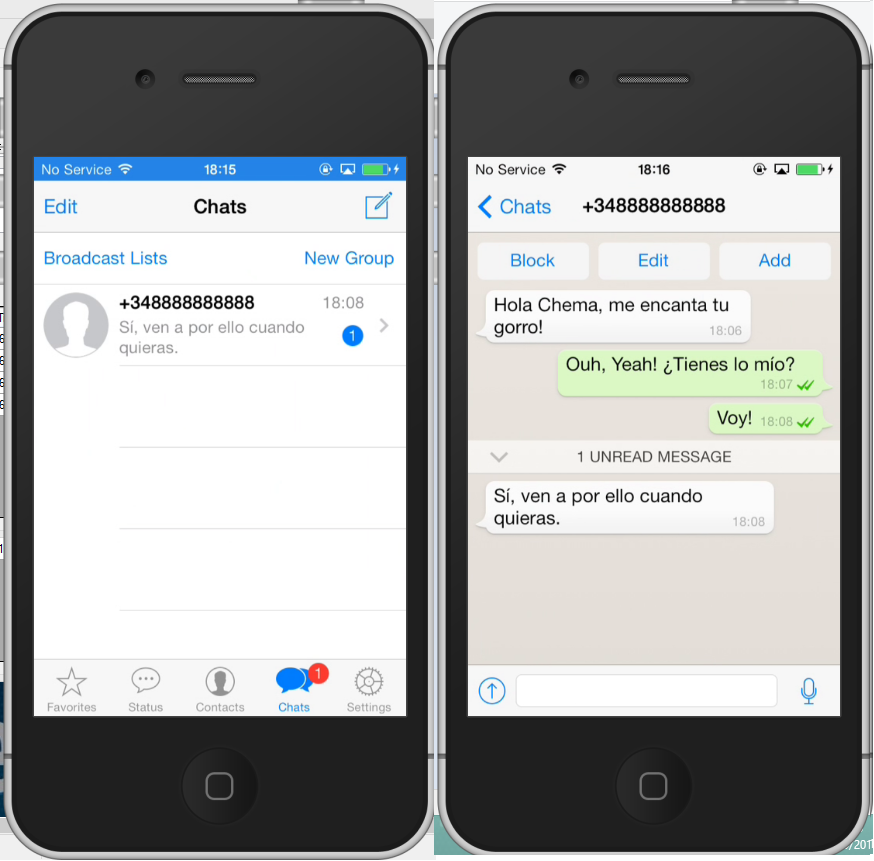 20.40
20.40
Лицензия : Собственная
Другое чтение :
https://blog.whatsapp.com/10000618/end-to-end-шифрование
https://www.whatsapp.com/security/WhatsApp-Security-Whitepaper.pdf
https://medium.com/@thegrugq/operational-whatsapp-on-ios-ce9a4231a034/
Уровень : Начальный-средний
Необходимое время : 15-20 минут
WhatsApp — это приложение, которое позволяет пользователям мобильных устройств общаться друг с другом с помощью сквозного шифрования. С его помощью пользователи могут безопасно общаться и звонить друг другу, отправлять файлы и участвовать в групповых чатах. Хотя WhatsApp использует телефонные номера в качестве контактов, звонки и сообщения фактически используют ваше подключение для передачи данных; поэтому обе стороны в разговоре должны иметь доступ в Интернет на своих мобильных устройствах. Благодаря этому пользователи WhatsApp не платят за SMS и MMS.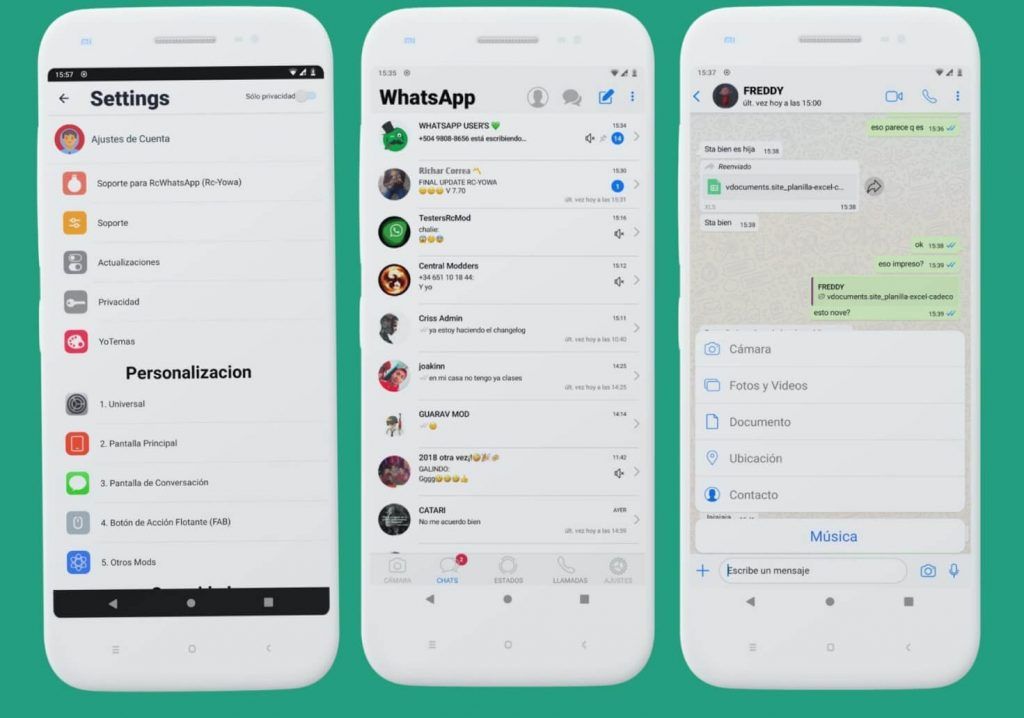
WhatsApp принадлежит Facebook. Само приложение является программным обеспечением с закрытым исходным кодом, а это означает, что сторонним экспертам очень сложно подтвердить, что компания реализовала свое шифрование безопасным способом. Тем не менее, методы, которые WhatsApp использует для отправки зашифрованных сообщений, общедоступны и считаются безопасными.
Установка WhatsApp на iPhone Ссылка Anchor
Шаг 1. Загрузите и установите WhatsApp
На устройстве iOS войдите в App Store и выполните поиск «WhatsApp». Нажмите «Получить», затем «Установить» рядом с приложением WhatsApp Messenger от WhatsApp Inc 9.0007
После завершения загрузки WhatsApp нажмите «Открыть», чтобы запустить приложение.
Шаг 2. Зарегистрируйте и подтвердите свой номер телефона
WhatsApp запросит доступ к вашим контактам. Если вы предоставите этот доступ, WhatsApp будет иметь полный список телефонных номеров ваших контактов.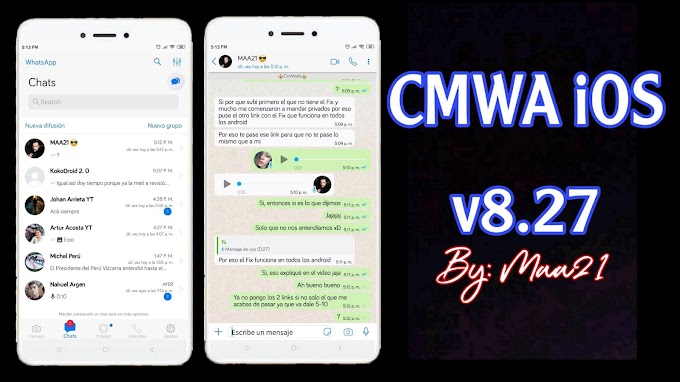 Если вы не предоставите этот доступ, вы можете вручную добавить каждый из ваших контактов для сообщений чата, однако вы не сможете сделать новый вызов, не предоставив WhatsApp доступ к контактам вашего телефона. Если вы хотите отправить фотографии, мультимедиа или файлы, WhatsApp также запросит доступ к этим файлам.
Если вы не предоставите этот доступ, вы можете вручную добавить каждый из ваших контактов для сообщений чата, однако вы не сможете сделать новый вызов, не предоставив WhatsApp доступ к контактам вашего телефона. Если вы хотите отправить фотографии, мультимедиа или файлы, WhatsApp также запросит доступ к этим файлам.
Нажмите «Продолжить», затем нажмите «Разрешить» для каждого, если вы хотите предоставить эти разрешения.
Далее WhatsApp запросит доступ для отправки вам уведомлений. Нажмите «ОК», чтобы получать уведомления о новых сообщениях.
Во-первых, вам необходимо принять Условия использования и Политику конфиденциальности WhatsApp.
Нажмите «Принять и продолжить». Затем вы увидите экран, который выглядит следующим образом:
Введите номер своего мобильного телефона и нажмите «Да». Затем вы увидите диалог подтверждения:
Нажмите «Да». Для подтверждения номера телефона вам будет отправлено SMS-сообщение с шестизначным кодом.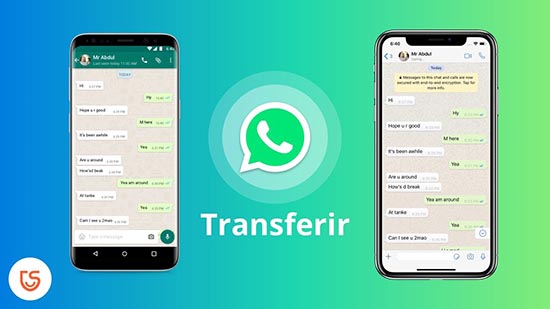 Введите его в диалоговое окно, которое выглядит следующим образом:
Введите его в диалоговое окно, которое выглядит следующим образом:
Затем вам будет предложено отредактировать свой профиль, добавив имя и изображение профиля:
Чтобы использовать WhatsApp, человек, которому вы отправляете сообщения или звоните также должен быть установлен WhatsApp.
При запуске нового зашифрованного разговора вы увидите следующее уведомление: «Сообщения, которые вы отправляете в этот чат, и звонки теперь защищены сквозным шифрованием. Нажмите, чтобы получить дополнительную информацию». На этом этапе вы можете проверить подлинность человека, с которым вы разговариваете, чтобы убедиться, что его ключ шифрования не был подделан или заменен чужим ключом, когда ваше приложение загружало его (процесс, называемый проверкой ключа). Верификация — это процесс, который происходит, когда вы физически находитесь в присутствии человека, с которым разговариваете.
Чтобы подтвердить, вы можете вручную просмотреть контакт, нажав на его имя вверху, а затем на следующем экране коснувшись синего значка замка:
Попросите вашего контакта выполнить тот же процесс. на их телефоне. Следующий экран будет называться «Проверить код безопасности»:
на их телефоне. Следующий экран будет называться «Проверить код безопасности»:
Вы увидите строку из 60 цифр. Вы можете либо вручную считать эти номера и убедиться, что они соответствуют номерам ваших контактов, либо попросить их отсканировать ваш QR-код, который появляется на этом экране.
Другой метод проверки, который вы можете рассмотреть, — это сделать снимок экрана с номерами и отправить его по вторичному защищенному каналу.
Как только это будет сделано, вы можете быть уверены, что зашифрованные сообщения с этим контактом действительно доступны только вам и вашему контакту. Это относится как к текстовым сообщениям в WhatsApp, так и к голосовым вызовам WhatsApp.
Дополнительные настройки безопасности Якорная ссылка
Показать уведомления безопасности
Как указано выше, если по какой-либо причине ключ шифрования контакта изменится, вы можете получить уведомление об этом изменении.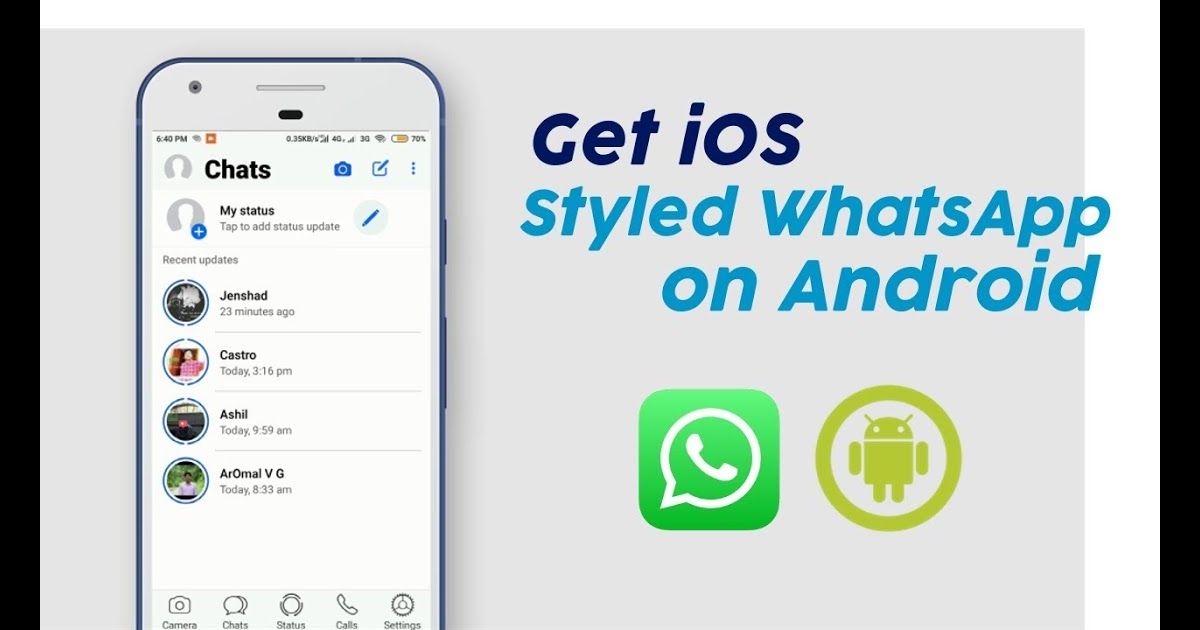
Обычно изменение ключа не является поводом для беспокойства: это часто происходит в результате переустановки приложения или смены телефона. Однако существует вероятность того, что изменение ключа вызвано злоумышленником, выполняющим атаку «человек посередине». По этой причине рекомендуется еще раз проверить (как описано выше) при изменении ключа вашего контакта. По умолчанию WhatsApp не отображается при смене ключей контактов. Чтобы включить это, перейдите в «Настройки» → «Учетная запись» → «Безопасность» и сдвиньте «Показать уведомления безопасности» вправо:
Резервное копирование iCloud
Как уже упоминалось выше, вы, вероятно, захотите убедиться, что незашифрованные резервные копии не отправляются в Apple.
Перейдите в «Настройки» → «Чаты» → «Резервное копирование чата», чтобы отключить резервное копирование в облаке. В разделе «Автоматическое резервное копирование» выберите «Выкл.»:
Включение многофакторной аутентификации
В той же области меню учетной записи, в которой вы могли получить доступ к настройкам конфиденциальности и безопасности, вы увидите параметр для настройки двухэтапной проверки.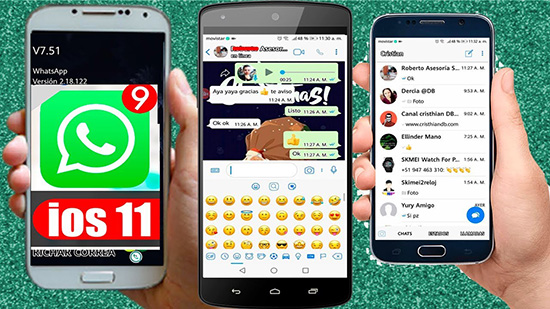 .
.
Коснитесь этого меню, и вам будет предоставлен экран с одним вариантом, который попросит вас включить двухэтапную аутентификацию, добавив PIN-код, который вам нужно будет вводить каждый раз, когда вы регистрируете свой номер телефона в WhatsApp. опять таки.
После того, как вы выберете опцию «Включить», появится экран с просьбой создать шестизначный PIN-код.
Теперь вы готовы использовать WhatsApp для iOS.
Ваш iPhone получает полезное бесплатное обновление, которое WhatsApp необходимо скопировать
Ваш iPhone получает полезное бесплатное обновление, которое WhatsApp необходимо скопировать | Express.co.uk
Войти Зарегистрироваться
16°C
APPLE только что выпустила новое обновление для iOS 16, и оно поставляется с обновлением для обмена сообщениями, в котором отчаянно нуждается WhatsApp.
Ссылка скопирована
Пользователи Apple теперь могут редактировать сообщения после их отправки (Изображение: APPLE • GETTY)
Неверный адрес электронной почты
и улучшить наше понимание вас. Это может включать в себя рекламу от нас и третьих лиц, исходя из нашего понимания. Вы можете отписаться в любое время. Подробнее
Это может включать в себя рекламу от нас и третьих лиц, исходя из нашего понимания. Вы можете отписаться в любое время. Подробнее
Пользователи Apple iPhone теперь могут загрузить новое обновление iOS 16, поскольку эта последняя операционная система будет официально выпущена ранее на этой неделе. Бесплатное обновление поставляется с новыми функциями, включая полностью обновленный экран блокировки, который теперь полностью настраивается. Тем не менее, одно из лучших изменений iOS 16 касается всех, кто использует приложение «Сообщения».
Теперь Apple представила возможность редактирования текста, отправленного контакту, с возможностью исправлять опечатки, добавлять дополнительные слова или включать дополнительные смайлики. После отправки iMessage есть 15 минут на внесение любых исправлений.
Чтобы убедиться, что все остается прозрачным, при внесении изменений получатель увидит небольшое предупреждение, показывающее, что исходное сообщение было изменено. Это очень полезное обновление, которое обязательно пригодится, и вот как его использовать.
КАК РЕДАКТИРОВАНИЕ СООБЩЕНИЯ В iOS 16
• После отправки iMessage его легко отредактировать в iOS 16. Просто нажмите и удерживайте исходное сообщение, после чего появится всплывающее меню. .
• В этом окне вы должны увидеть опцию Редактировать.
• Нажмите на кнопку «Редактировать», и сообщение снова станет активным, чтобы вы могли внести изменения.
• Если вы довольны, просто коснитесь синей галочки.
ПРИМЕЧАНИЕ. У вас есть только 15 минут, чтобы внести изменения после отправки исходного текста.
Теперь вы можете редактировать сообщения на iPhone благодаря iOS 16 (Изображение: APPLE)
iPhone 14: Тим Кук из Apple представляет новый телефон чтобы полностью вспомнить вещи с помощью опции «Отменить отправку». Это вызывает исходный текст, поэтому его нельзя прочитать или просмотреть на устройстве получателя.
Это хорошее обновление от Apple, а функция редактирования — это то, что WhatsApp теперь обязательно должен скопировать.
Ранее в этом году сообщалось, что приложение для чата, принадлежащее Meta, работает над обновлением, которое позволит миллионам пользователей редактировать сообщения, но с тех пор об официальном выпуске не было ни слова.
Если вы хотите попробовать iOS 16 и еще не загрузили ее, вот как установить эту операционную систему на свой iPhone сегодня.
Тенденции
- • Легко перенесите WhatsApp с iPhone на iPhone/iPad/Android всего одним щелчком мыши.
- • Резервное копирование разговоров WhatsApp на компьютер, и вы можете восстановить его в любое время.
- • Перемещайте данные между устройствами с разными операционными системами, например, с iOS на Android.
- • Поддержка устройств iOS с iOS 5 до последней версии iOS 16.
- • Поддерживайте другие социальные приложения, такие как Viber, Kik, WeChat и LINE.
- Чтобы начать процесс, вам необходимо убедиться, что функция резервного копирования iCloud включена на обоих устройствах.
- Теперь со старого устройства запустите WhatsApp.

- Перейдите в «Настройки» и нажмите «Настройки чата».
- Нажмите «Резервное копирование чата», а затем «Создать резервную копию сейчас».
- Сервер iCloud WhatsApp теперь будет сохранять ваши чаты.
- Теперь вы можете взять целевой iPhone и начать с установки на него WhatsApp.
- Войдите, введя свой контактный номер.
- При входе вы увидите опцию «Восстановить историю чата». Просто нажмите на него и получите ваши чаты на этом устройстве.
- Для начала откройте iTunes на своем ПК и подключите устройство-источник с помощью шнура молнии.
- Когда устройство будет обнаружено, вы увидите значок телефона в верхней части интерфейса iTunes.
- Теперь щелкните вкладку «Сводка» на левой панели и выберите «Резервное копирование сейчас». Теперь ваши данные вместе с WhatsApp будут успешно скопированы.
- Возьмите целевой iPhone, на который вы хотите перенести WhatsApp.
 Затем подключите его с помощью оригинального шнура.
Затем подключите его с помощью оригинального шнура. - Запустите iTunes и снова коснитесь значка телефона.
- Выберите вкладку «Сводка», а затем «Восстановить резервную копию».
Как загрузить iOS 16
Как только iOS 16 станет официально доступна, вы можете найти ее, зайдя в «Настройки», затем нажав «Основные» > «Обновление ПО» > «Обновить до iOS 16». не показывает вариант обновления до iOS 16, ваше устройство еще не получило эту новую операционную систему от Apple. Продолжайте обновлять, и он должен появиться в какой-то момент после 18:00.
Стоит помнить, что iOS 16 будет большим файлом, поэтому перед установкой убедитесь, что вы подключены к Wi-Fi и на вашем устройстве достаточно места.
Самое читаемое в Tech
Предупреждение о широкополосном доступе в Великобритании: проверьте свой счет сейчас, иначе вас ждет неожиданное и дорогое повышение цен
Думали, Disney+ за 1,99 фунта – это хорошо? Подождите, пока вы не увидите эту эпическую сделку от Samsung
Обзор Apple Watch SE 2022: идеальное время, если вы хотите более дешевые умные часы
Остерегайтесь Sky! BT заключает выгодную телевизионную сделку с премиальными каналами и Netflix за 6
фунтов стерлингов
Лучший iPhone в 2022 году: стоит ли покупать iPhone 14 Pro, iPhone 13 или iPhone 12?
Обзор Sky Glass: это может быть будущее телевидения .
 .. но пока не отказывайтесь от Sky Q
.. но пока не отказывайтесь от Sky Q
Получите БЕСПЛАТНО 4K-телевизор от Samsung (и со скидкой 600 фунтов стерлингов) на распродаже нового блокбастера
Несмотря на огромную снижение цен, НЕ покупайте AirPods Pro от Apple на этой неделе — вот почему
Новый Kindle от Amazon скоро появится с функциями блокбастера при небольшом бюджете
Сократите свой счет за Sky TV, внеся эти три очень простых изменения должен знать эти приемы экономии заряда батареи
День Disney+ Сделка за 1,99 фунта стерлингов заканчивается СЕГОДНЯ, последний шанс получить конкурента Netflix по выгодной цене
Теперь ваш iPhone может помочь вам избежать досадной ошибки в Gmail
Думаете о покупке iPhone 14? Почему iPhone 12 может быть лучшим выбором
Получение нового Kindle? Почему сейчас хорошее и плохое время для покупки электронной книги Amazon
BT объявляет «самую лучшую» цену за широкополосный доступ, но она не может сравниться с невероятным предложением Sky
Пользователи Freeview получают совершенно новый канал для прослушивания на следующей неделе
Получите Amazon Echo Dot всего за 9,99 фунтов стерлингов: последний шанс получить динамик Alexa по выгодной цене предупреждение
Обзор iPhone 14 Pro и Pro Max: все, что мы когда-либо хотели в смартфоне
Apple только что сделала владение новым iPhone 14 более доступным Прайм Видео
Подписка на Disney+ упала до самой низкой цены за всю историю… но она не продлится долго
Лучшие предложения для iPhone 14: купите счета за ПОЛОВИНУ ЦЕНЫ, БЕСПЛАТНО Apple Music и Disney+
Вторник, 20 сентября 2022 г.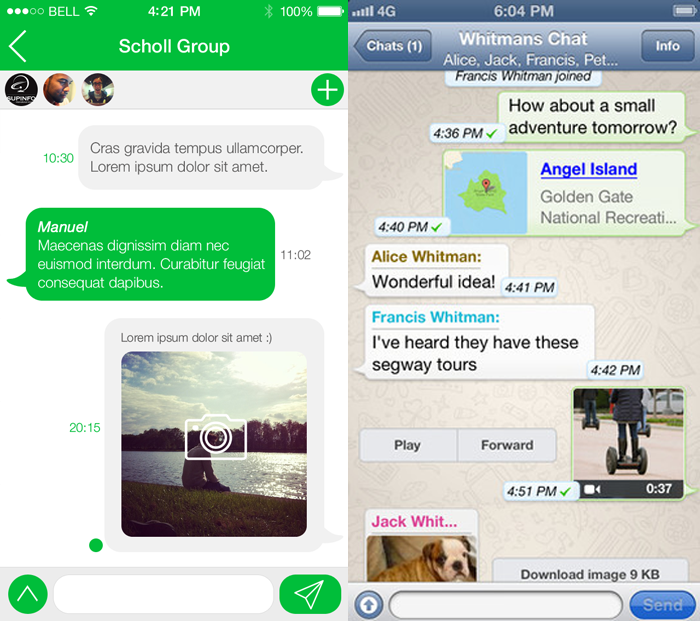 и последние страницы, загрузите газету, закажите старые выпуски и используйте исторический архив газеты Daily Express.
и последние страницы, загрузите газету, закажите старые выпуски и используйте исторический архив газеты Daily Express.
IPSO Регулируется Copyright © 2022 Express Newspapers. «Дейли Экспресс» является зарегистрированной торговой маркой. Все права защищены.
Перенос WhatsApp с iPhone на iPhone [2022]
Неудивительно, что люди хотят перейти на недавно выпущенный iPhone 13, и Apple всегда обеспечивает причину перехода на новейшую версию, предоставляя уникальные функции.
Однако многие задумываются, как перенести WhatsApp с iPhone на iPhone 13. Мы понимаем, как больно терять важные чаты. Ведь наш WhatsApp знает все секреты!
Подходя к делу, если вы не хотите терять старые чаты и хотите перенести чат WhatsApp с iPhone на iPhone, следуйте этой статье!
Скачать бесплатно Скачать бесплатно
безопасно и надежно
Часть 1.
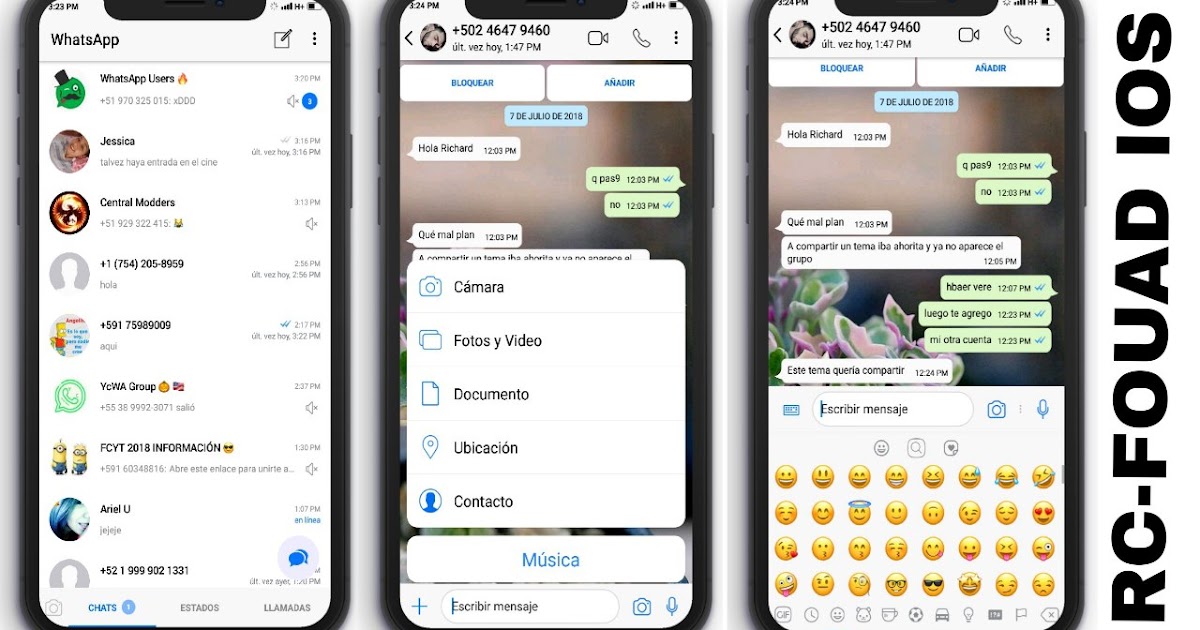 Перенос WhatsApp с iPhone на iPhone в один клик сердца многих. Узнайте больше об этом инструменте ниже:
Перенос WhatsApp с iPhone на iPhone в один клик сердца многих. Узнайте больше об этом инструменте ниже:
MobileTrans — WhatsApp Transfer
Перенос WhatsApp с iPhone на iPhone без iCloud!
Попробуйте бесплатно Попробуйте бесплатно
4 085 556 человек скачали это
4.5/5 Отлично
1. Начните с загрузки MobileTrans — WhatsApp Transfer с официального сайта. Теперь установите его, а затем запустите. После запуска вам нужно нажать на опцию «WhatsApp Transfer», указанную на главном экране на вкладке «WhatsApp Transfer».
Теперь установите его, а затем запустите. После запуска вам нужно нажать на опцию «WhatsApp Transfer», указанную на главном экране на вкладке «WhatsApp Transfer».
2. После того, как вы выберете вкладку, вам нужно захватить два устройства, то есть исходное и целевое устройства. Возьмите их шнуры молнии и соедините устройства с ПК. Вы увидите следующий экран, когда устройства будут обнаружены.
3. Вы можете поменять местами устройства, если обнаружите, что они обнаружены неправильно. Когда все будет удовлетворено, нажмите кнопку «Старт». Появится всплывающее окно с просьбой подтвердить действие. Это связано с тем, что этот процесс сотрет существующие сообщения WhatsApp. Итак, если вы хотите двигаться дальше, нажмите кнопку «Да».
4. Передача начнется сейчас, и вам необходимо убедиться, что два устройства подключены во время процесса. Подождите, пока не получите уведомление о завершении перевода.
Если вы используете телефон Android, мы также собрали 5 способов легко и быстро перенести историю чата WhatsApp с Android на iPhone.
Часть 2. Другие 5 способов переноса WhatsApp с iPhone на iPhone
Метод 1. Перенос WhatsApp с iPhone на iPhone с помощью резервной копии iCloud
Одним из способов переноса WhatsApp с iPhone на iPhone является использование резервной копии iCloud. iCloud, когда он включен на устройстве, сохраняет все ваши данные на устройстве, и их можно легко восстановить в любое время. Дайте нам знать, как это сделать.
1. Перейдите в «Настройки» и коснитесь своего «Apple ID/[ваше имя]», затем нажмите «iCloud» на исходном iPhone.
2. Теперь прокрутите вниз до параметра «Резервное копирование iCloud», а затем включите переключатель «Резервное копирование iCloud».
3. Затем нажмите «Создать резервную копию сейчас».
4. Затем возьмите целевое устройство и настройте его.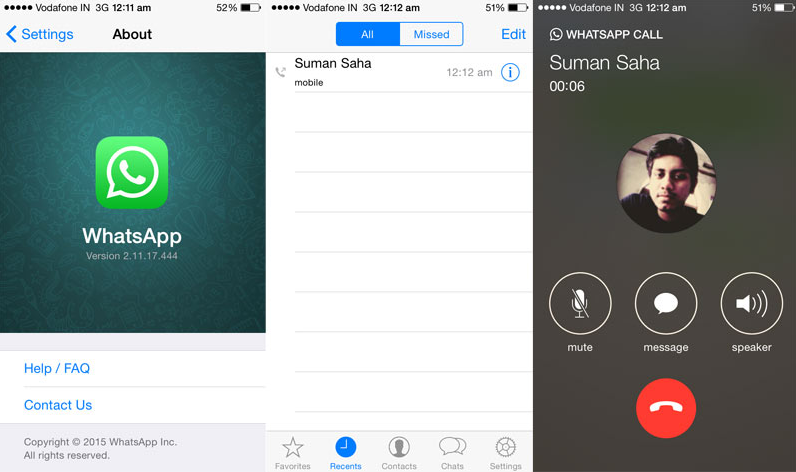 Если вы уже прошли процесс установки, сбросьте его снова. Для этого нажмите «Настройки» > «Основные» > «Сброс» > «Удалить все содержимое и настройки».
Если вы уже прошли процесс установки, сбросьте его снова. Для этого нажмите «Настройки» > «Основные» > «Сброс» > «Удалить все содержимое и настройки».
5. Теперь ваше устройство перезагрузится. Когда он запустится, перейдите на экран «Приложения и данные».
6. Теперь нажмите «Восстановить из резервной копии iCloud». Введите тот же идентификатор iCloud, что и для предыдущего телефона, и выберите резервную копию. Вы получите переданные сообщения WhatsApp.
Метод 2. Перенос чатов WhatsApp на новый iPhone с помощью WhatsApp iCloud Backup
WhatsApp также предлагает услугу резервного копирования. Вам необходимо убедиться, что вы сделали резервную копию своих чатов, и это сохранит данные на сервере iCloud. Шаги, которые необходимо выполнить, приведены ниже.
Совет: в чем разница между резервной копией iCloud и резервной копией WhatsApp iCloud
Теперь вы можете задаться вопросом, в чем фактическая разница между вышеупомянутой резервной копией iCloud в первом методе и резервной копией WhatsApp iCloud во втором методе, правильно?
Резервное копирование iCloud: Это стандартный способ резервного копирования всех ваших данных через iPhone. Будь то ваши фотографии, контакты, музыка (приобретенная в iTunes), видео, приложения, настройки, пароли. Другими словами, почти все ваши данные на вашем iPhone резервируются через вашу учетную запись iCloud с помощью функции резервного копирования iCloud. Поэтому, если вы хотите переключиться на новый iPhone или другое устройство iOS и вам необходимо восстановить данные WhatsApp, вам необходимо восстановить всю резервную копию iCloud на новом устройстве.
Другими словами, почти все ваши данные на вашем iPhone резервируются через вашу учетную запись iCloud с помощью функции резервного копирования iCloud. Поэтому, если вы хотите переключиться на новый iPhone или другое устройство iOS и вам необходимо восстановить данные WhatsApp, вам необходимо восстановить всю резервную копию iCloud на новом устройстве.
Резервное копирование WhatsApp iCloud: Вы вручную выполняете резервное копирование только чатов и данных WhatsApp, например, в основном фотографий и видео (если они были включены заранее). Следовательно, когда вы переключаетесь на новое устройство iOS и хотите восстановить данные WhatsApp. Вам нужно только восстановить индивидуальную резервную копию чата WhatsApp через вашу учетную запись iCloud на новое устройство. Это означает, что все остальные данные на вашем iPhone остаются нетронутыми.
Рекомендуем прочитать: Резервное копирование WhatsApp зависло? Вот 15 способов, которые вы можете попробовать
Способ 3.
 Переместите сообщения WhatsApp с iPhone на iPhone с помощью iTunes Backup
Переместите сообщения WhatsApp с iPhone на iPhone с помощью iTunes Backup
iTunes — это служба Apple, которая сортирует многие из наших задач. И если вы хотите перенести сообщения WhatsApp с iPhone на iPhone, это также может вам помочь. Вы можете сделать резервную копию своих данных и восстановить их на новом телефоне. Однако это невозможно, если вы хотите создать резервную копию только для WhatsApp. iTunes не поддерживает выборочное резервное копирование, поэтому в конечном итоге вы создадите резервную копию всего устройства сразу. Вот шаги.
Метод 4. Передача разговоров WhatsApp через чат электронной почты
Вот следующий способ передачи WhatsApp iPhone на iPhone. Электронные чаты могут быть самым простым способом удовлетворить ваши потребности. Но недостаток, который вы должны принять, связанный с этим методом, заключается в том, что он может передавать только один чат за раз. Поэтому, если вы хотите, чтобы все чаты были перемещены, это может занять много времени. См. руководство ниже.
1. Выберите разговор, который хотите отправить на новый iPhone.
2. После выбора сдвиньте чат и получите опцию «Еще».
3. После этого нажмите на опцию «Разговор по электронной почте».
4. После этого вас спросят, хотите ли вы прикрепить медиа вместе с чатами или нет. Двигайтесь вперед в соответствии с вашими потребностями или предпочтениями.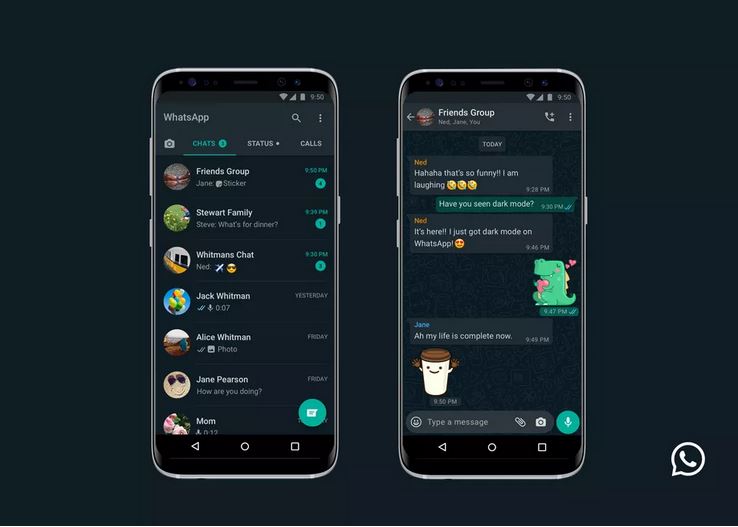
5. Теперь введите свой адрес электронной почты и нажмите «Готово».
6. Теперь вы можете получить доступ к этим чатам на своем новом iPhone, введя тот же идентификатор электронной почты.
Метод 5. Перенос разговоров WhatsApp через iMazing
Другой способ, если вы хотите перенести чат WhatsApp с iPhone на iPhone без iCloud, — это iMazing. Этот инструмент позволяет пользователям легко копировать содержимое со старого iPhone на новый. Без какой-либо необходимости в iTunes или iCloud, он сохраняет конфиденциальность.
1. Подключите исходное устройство к ПК и запустите инструмент iMazing. Затем выберите свой iPhone на левой боковой панели и опцию «Управление приложениями» в середине экрана.
2. На следующем экране выберите вкладку «Устройство» и выберите приложение Whatsapp из списка доступных приложений. После этого нажмите кнопку «Резервное копирование».
3. Появится новое окно Backup App Data.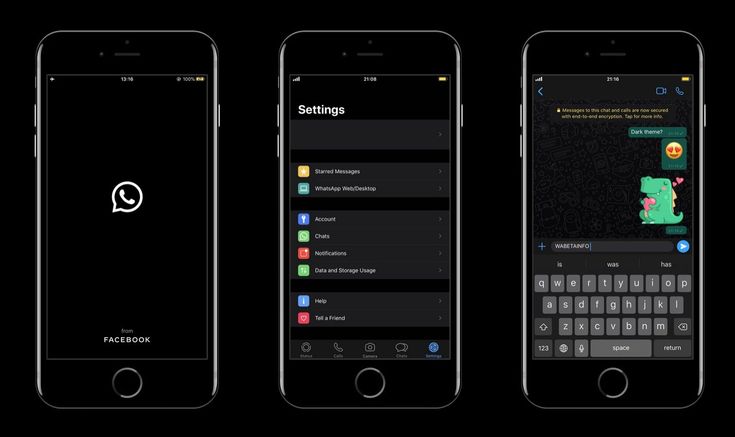 Здесь выберите место назначения, куда вы хотите извлечь чаты и данные WhatsApp.
Здесь выберите место назначения, куда вы хотите извлечь чаты и данные WhatsApp.
4. Выберите «Резервное копирование и извлечение данных приложения», затем нажмите «Далее». Затем он начнет резервное копирование ваших данных. Здесь вам нужно набраться терпения, так как процесс может занять немного времени.
5. После завершения резервного копирования отключите исходное устройство. Затем вам нужно повторить шаг 1, но теперь с целевым устройством, подключенным к вашему ПК.
6. На появившемся экране снова выберите вкладку «Устройство», а затем нажмите кнопку «перевернутая стрелка» рядом с кнопкой «Удалить».
7. Выберите опцию «Восстановить данные приложения», и на экране появится новое окно. Теперь нажмите кнопку «Выбрать» и перейдите к файлу резервной копии WhatsApp, который вы только что создали, а затем нажмите кнопку «Готово».
Заключение
Это все о том, как можно перенести данные WhatsApp с iPhone на iPhone.
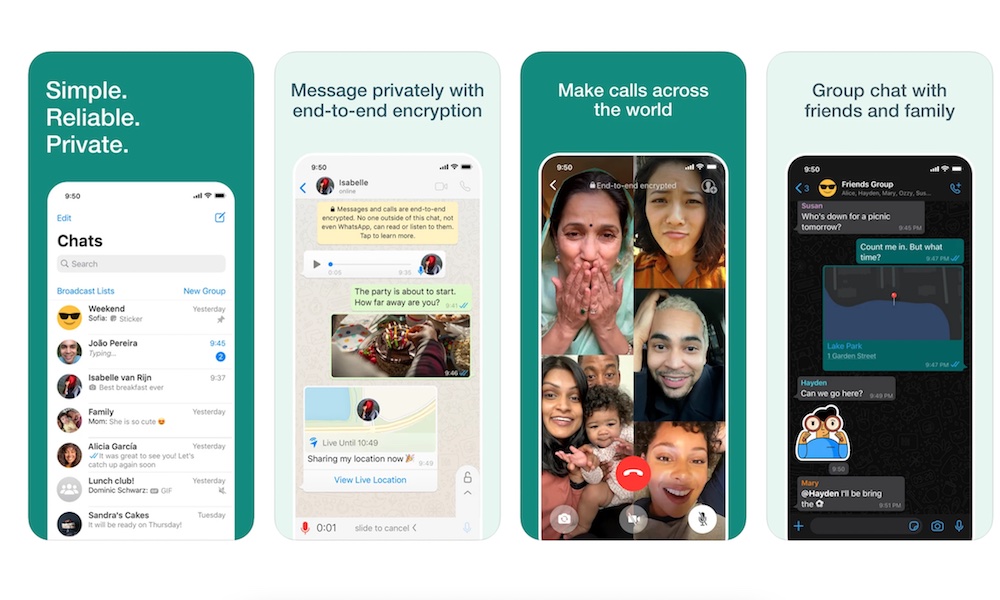 😞
😞
 Ваши контакты, уже имеющие WhatsApp, будут автоматически отображаться в списке Избранное.
Ваши контакты, уже имеющие WhatsApp, будут автоматически отображаться в списке Избранное.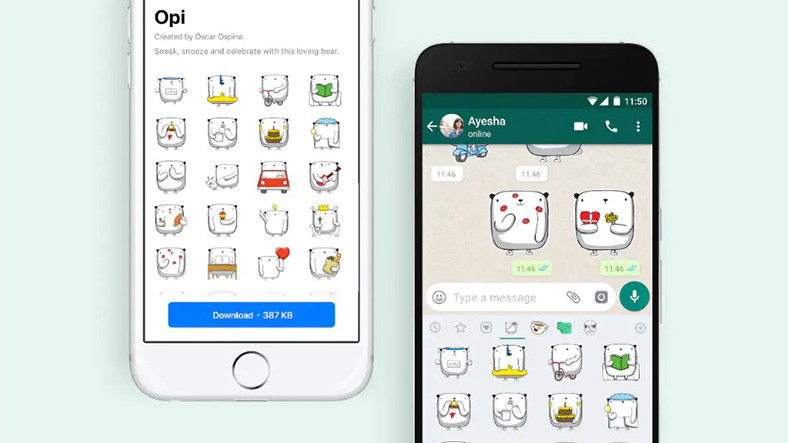
 0 или более поздняя версия.
0 или более поздняя версия.


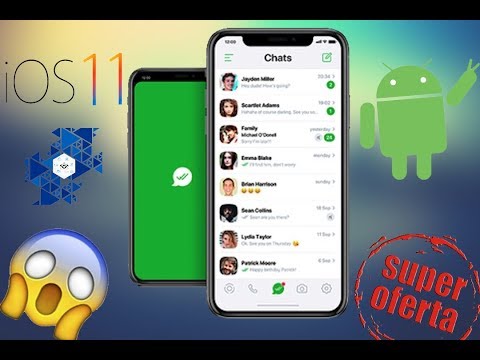

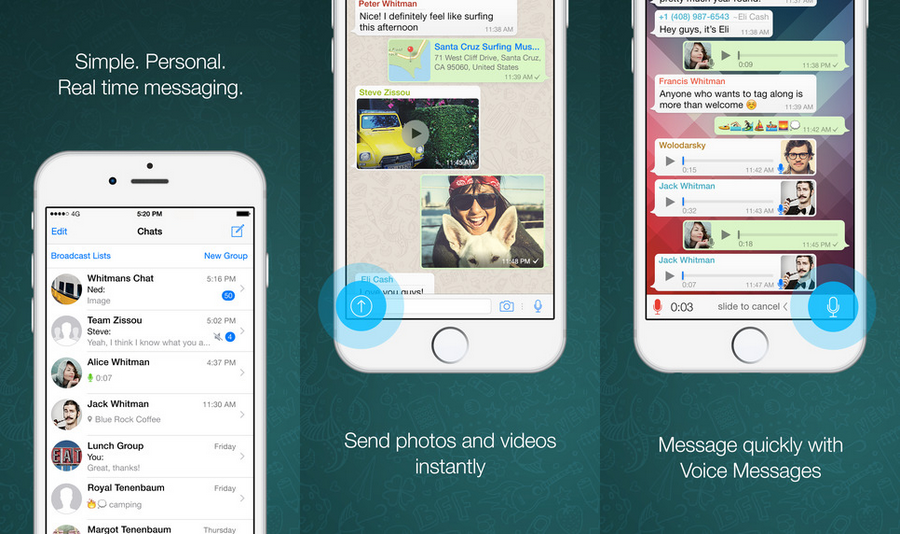 Есть и другие ресурсы с похожим названием, например, «Run WhatsApp on tablet», «Whatsapp messenger app store», но они не имеют отношения к передаче сообщений и прочих медиа-данных.
Есть и другие ресурсы с похожим названием, например, «Run WhatsApp on tablet», «Whatsapp messenger app store», но они не имеют отношения к передаче сообщений и прочих медиа-данных.
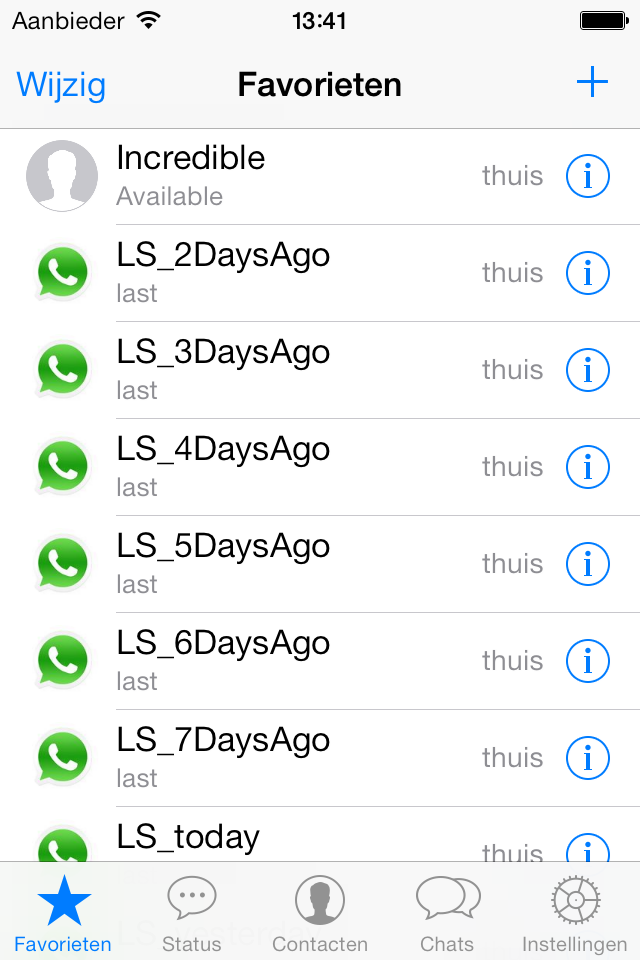 Дождаться окончания загрузки устройства. Об этом свидетельствует системное уведомление «Устройство подключено и готово к работе».
Дождаться окончания загрузки устройства. Об этом свидетельствует системное уведомление «Устройство подключено и готово к работе». Откроется список всех установленных на айфоне приложений. Здесь необходимо найти WhatsApp, щелкнуть дважды по иконке. Появятся папки «Documents» и «Library», где есть все данные по приложению. Их нужно скопировать на рабочий стол.
Откроется список всех установленных на айфоне приложений. Здесь необходимо найти WhatsApp, щелкнуть дважды по иконке. Появятся папки «Documents» и «Library», где есть все данные по приложению. Их нужно скопировать на рабочий стол.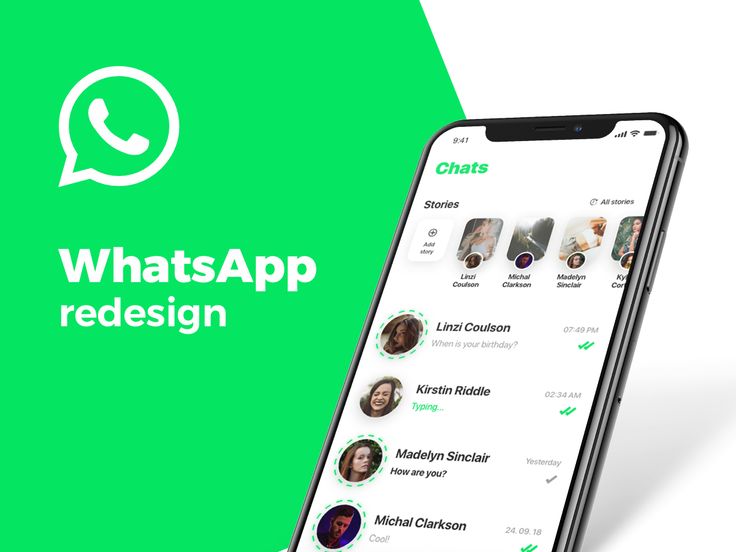
:strip_icc()/i.s3.glbimg.com/v1/AUTH_59edd422c0c84a879bd37670ae4f538a/internal_photos/bs/2019/v/w/LwWok2RBKPQBPzAmveSA/gbwhatsapp.jpg)
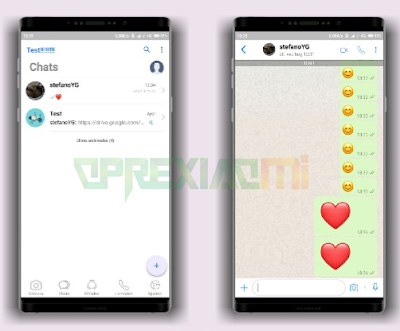
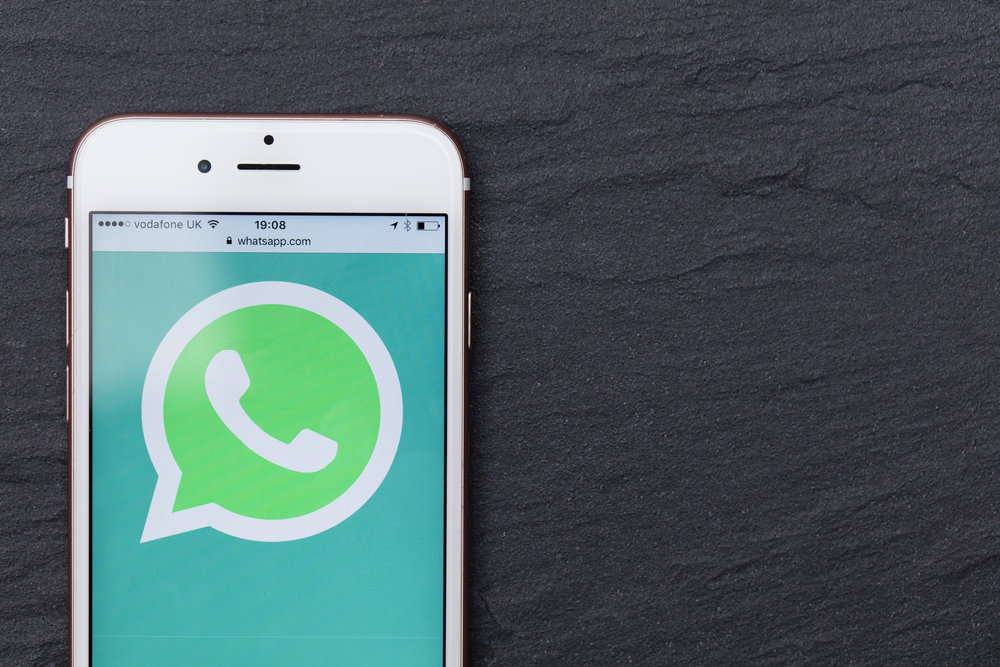 .. с тех пор я видел много изменений и оценок…. все кажется меньше, но есть несколько проблем, которые я хотел бы решить… после включения сенсорного идентификатора в приложении whatsapp… функции безопасности увеличились, и, на мой взгляд, это было необходимо… но, пожалуйста, не используйте тот же сенсорный идентификатор и коды доступа, которые мы установили для нашего телефона… они должны отличаться, так как они будут увеличьте дополнительную безопасность, и еще одна проблема, которую мне нужно решить, заключается в том, что во время чата или лежа в приложении WhatsApp …. когда я переключаюсь в центр уведомлений и когда я возвращаюсь в приложение WhatsApp …. там мой экран становится белым в течение нескольких миллисекунд, что кажется, что он замедляется, поскольку я использую iPhone 8 plus … и, пожалуйста, добавьте функцию скрытия в WhatsApp, так как поход дает эту функцию … на мой взгляд, это действительно необходимо … пожалуйста, позаботьтесь мои опасения по поводу этого обновления.
.. с тех пор я видел много изменений и оценок…. все кажется меньше, но есть несколько проблем, которые я хотел бы решить… после включения сенсорного идентификатора в приложении whatsapp… функции безопасности увеличились, и, на мой взгляд, это было необходимо… но, пожалуйста, не используйте тот же сенсорный идентификатор и коды доступа, которые мы установили для нашего телефона… они должны отличаться, так как они будут увеличьте дополнительную безопасность, и еще одна проблема, которую мне нужно решить, заключается в том, что во время чата или лежа в приложении WhatsApp …. когда я переключаюсь в центр уведомлений и когда я возвращаюсь в приложение WhatsApp …. там мой экран становится белым в течение нескольких миллисекунд, что кажется, что он замедляется, поскольку я использую iPhone 8 plus … и, пожалуйста, добавьте функцию скрытия в WhatsApp, так как поход дает эту функцию … на мой взгляд, это действительно необходимо … пожалуйста, позаботьтесь мои опасения по поводу этого обновления.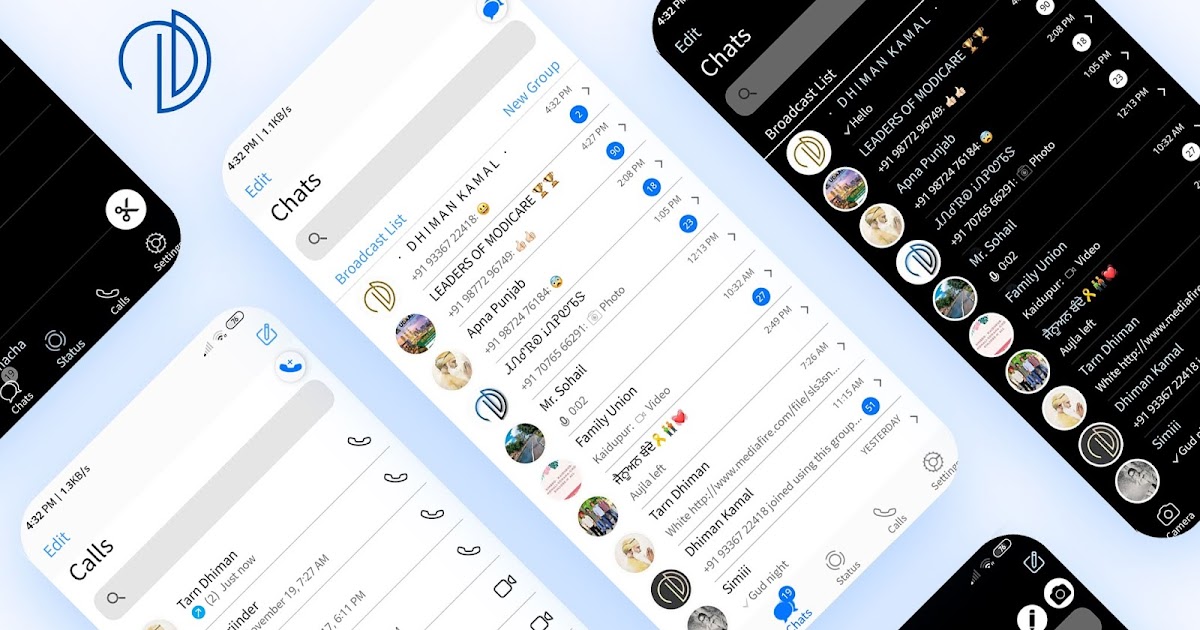
 Увидев скачок приложения #signal, пришло время переместиться и бросить WhatsApp на уровень их ног. Я подожду еще 24 часа, чтобы решить эту проблему, или я сначала позабочусь о том, чтобы вместе с членом моей семьи и друзьями установить сигнал. Не за горами время увидеть падение WhatsApp с таким жалким сервисом. Если вы все еще хотите обслуживать своих пользователей, обратитесь ко мне и другим, кто сталкивается с этой проблемой, и немедленно решите проблему.
Увидев скачок приложения #signal, пришло время переместиться и бросить WhatsApp на уровень их ног. Я подожду еще 24 часа, чтобы решить эту проблему, или я сначала позабочусь о том, чтобы вместе с членом моей семьи и друзьями установить сигнал. Не за горами время увидеть падение WhatsApp с таким жалким сервисом. Если вы все еще хотите обслуживать своих пользователей, обратитесь ко мне и другим, кто сталкивается с этой проблемой, и немедленно решите проблему.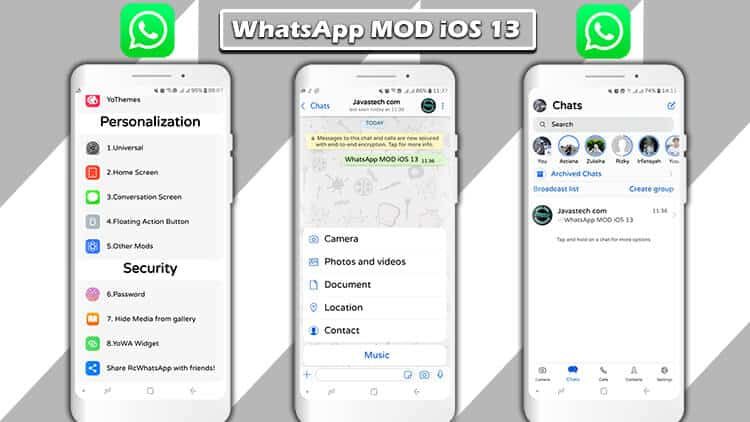 . Лично я iOS выглядит лучше в светлом режиме, а WhatsApp в темном режиме 3. Проблема, которую я сегодня (12 января 2022 г.) заметил, что очень длинные сообщения не переносятся по горизонтали… нам нужно закрыть и снова открыть, чтобы это произошло 4. Почти большинство пользователей используют это приложение очень часто, и я чувствую, что события были бы отличной функцией, где мы можем добавить до предела .. и все сразу получат уведомление 5. Поскольку большинство людей работают из дома, было бы неплохо, где мы могли бы поделиться своим экраном .. не только для работы .. даже для фильмов 6. Совместное использование эти жалобы и запросы функций через приложение были бы замечательными, я надеюсь, что эти функции заслуживают внимания и e эти функции с предстоящими обновлениями
. Лично я iOS выглядит лучше в светлом режиме, а WhatsApp в темном режиме 3. Проблема, которую я сегодня (12 января 2022 г.) заметил, что очень длинные сообщения не переносятся по горизонтали… нам нужно закрыть и снова открыть, чтобы это произошло 4. Почти большинство пользователей используют это приложение очень часто, и я чувствую, что события были бы отличной функцией, где мы можем добавить до предела .. и все сразу получат уведомление 5. Поскольку большинство людей работают из дома, было бы неплохо, где мы могли бы поделиться своим экраном .. не только для работы .. даже для фильмов 6. Совместное использование эти жалобы и запросы функций через приложение были бы замечательными, я надеюсь, что эти функции заслуживают внимания и e эти функции с предстоящими обновлениями поддержка
поддержка
 Это мобильное социальное и коммуникационное приложение…
Это мобильное социальное и коммуникационное приложение…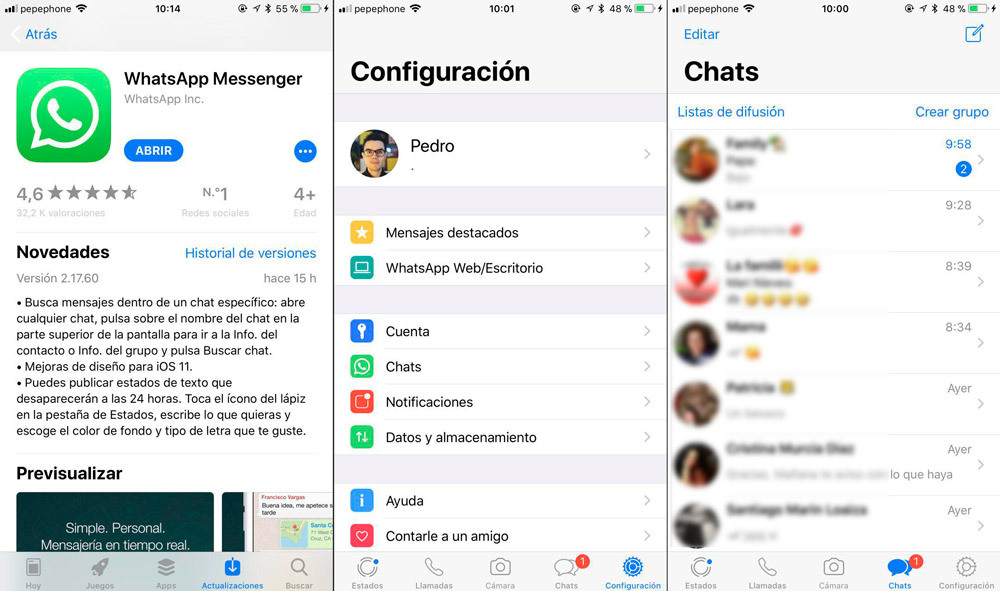 Если вы хотите добавить мгновенные эффекты, такие как замедленное движение, эффекты раскадровки или дать…
Если вы хотите добавить мгновенные эффекты, такие как замедленное движение, эффекты раскадровки или дать…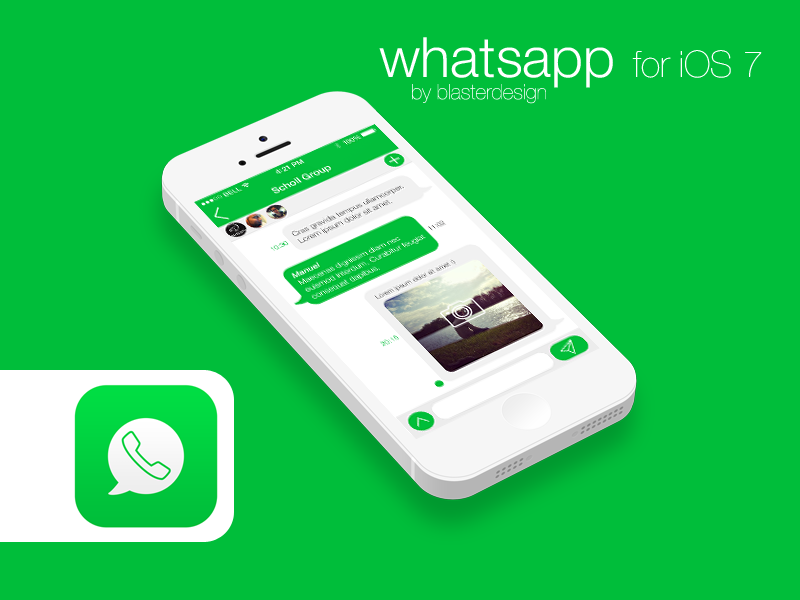 С помощью этого приложения вы можете надежно заблокировать и скрыть все…
С помощью этого приложения вы можете надежно заблокировать и скрыть все…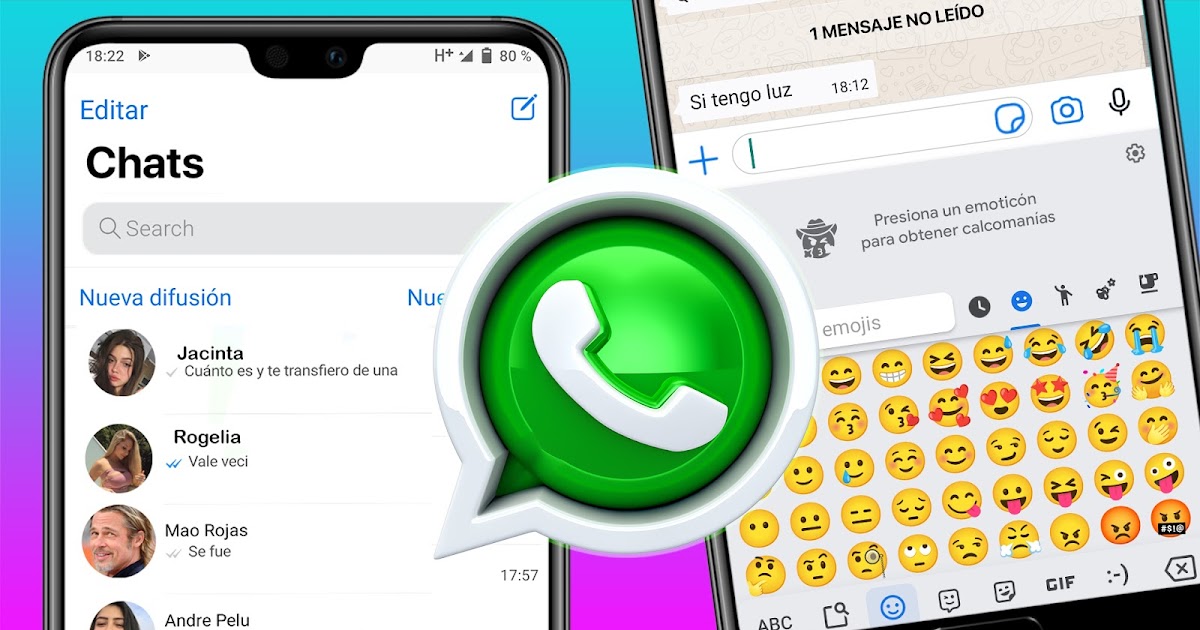

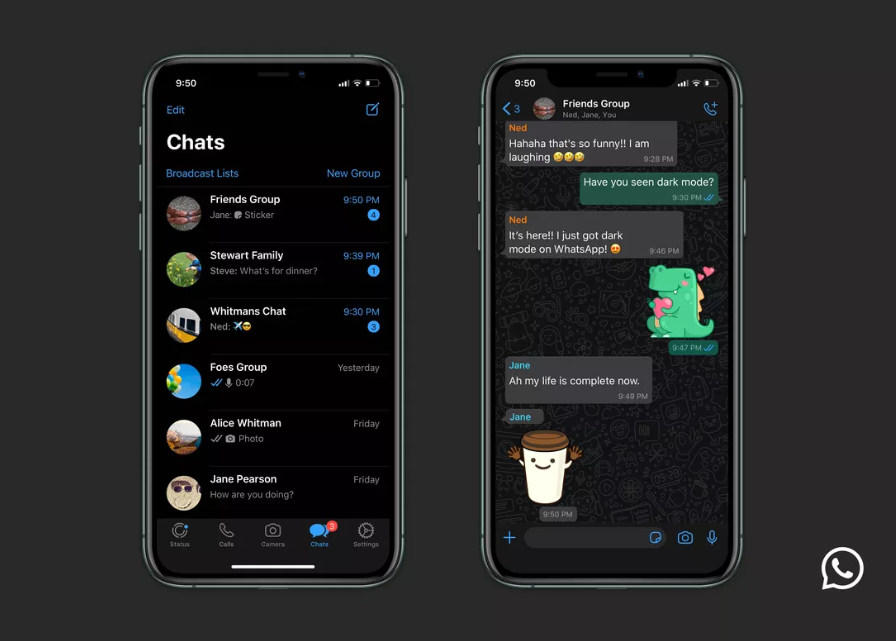
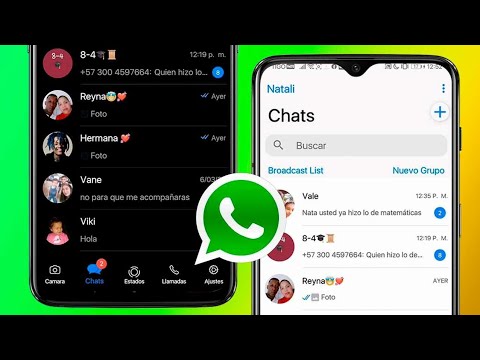 Затем подключите его с помощью оригинального шнура.
Затем подключите его с помощью оригинального шнура.